Как настроить и использовать Image Playground на Mac
Опубликовано: 2024-12-26В наши дни создание изображений с помощью искусственного интеллекта стало очень популярным, поскольку доступно множество инструментов для создания реалистичных изображений. Крупные производители смартфонов, такие как Samsung и Google, добавляют передовой искусственный интеллект для создания изображений на своих устройствах. Между тем, в гонке за запуск лучшего искусственного интеллекта для генерации изображений Apple, похоже, немного отстает, но, потратив много времени, с macOS Sequoia 15.2 Apple готова схватить индустрию искусственного интеллекта и оказать большое влияние.
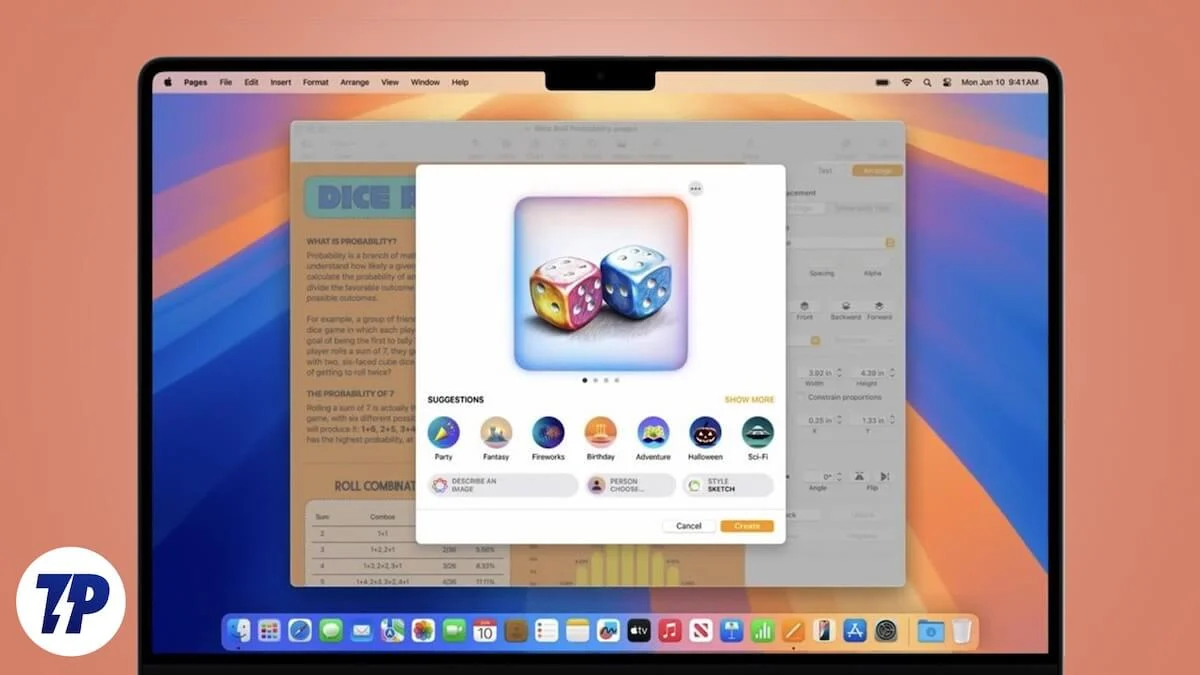
Новое обновление содержит множество интересных функций искусственного интеллекта, включая Image Playground. Этот инструмент помогает вам создавать изображения, используя различные подсказки, или вы даже можете использовать фотографии со своего устройства для создания изображений или аватаров AI. Я сам использовал это, и это действительно весело и увлекательно!
Если вы хотите попробовать Image Playground и на своем Mac, не ждите больше. В этой статье я объясню все, что вам нужно знать перед использованием Image Playground, например, что такое Image Playground, его функции, требования для его использования и как его настроить.
Оглавление
Что такое Image Playground на Mac?
Image Playground — это собственный генеративный инструмент искусственного интеллекта Apple, который позволяет создавать изображения с использованием пользовательских подсказок или рекомендаций Apple. Вы даже можете использовать существующие изображения для создания уникальных версий, созданных искусственным интеллектом.
Хотя в Интернете уже существует бесчисленное множество генераторов изображений с использованием ИИ, Apple удалось выделиться. Image Background предлагает удобный интерфейс, который позволяет добавлять подсказки для создания определенного фона, костюмов или уникальных элементов для фотографии реального человека.
Кроме того, результаты в настоящее время ограничены изображениями, похожими на мультфильмы. Многие сгенерированные изображения не попадают в цель и не полностью соответствуют подсказкам, что приводит к череде попаданий и неудач. Однако Apple компенсировала это, предложив обширные возможности модификации. Например, если вас не устраивает прическа какого-либо сгенерированного персонажа, вы можете добавить шляпу, следуя рекомендациям Apple. Не устраивают глаза? Добавьте очки, чтобы улучшить внешний вид.
Требования для использования Image Playground на Mac
Если вы хотите использовать приложение Image Playground на своем Mac, есть несколько контрольных списков, которые помогут разблокировать последнюю версию Image Playground от Apple.
- Для использования Image Playground и других функций Apple Intelligence на Mac у вас должно быть устройство с чипом M1 или новее.
- Чтобы использовать Image Playground на своем Mac, убедитесь, что на вашем устройстве установлена macOS Sequoia 15.2.
- После обновления до macOS 15.2 вам необходимо изменить язык на английский (США) или локализованный английский в Австралии, Канаде, Ирландии, Новой Зеландии, Южной Африке или Великобритании. Apple также рекомендует установить один из них для вашего региона. Вот как вы можете изменить язык и регион на своем Mac.
- Наконец, перейдите в раздел «Apple Intelligence и Siri» в настройках системы и убедитесь, что для параметра «Язык Siri» выбран любой из них.
Примечание. Выбор любого из них не означает, что вы можете выбрать один случайным образом. Вы можете выбрать любой из них, но вы должны следить за тем, чтобы после выбора языка или региона везде применялся один и тот же язык и регион. Например, вам нужно будет установить тот же язык и регион для Mac, что и для языка Siri.
Как настроить Image Playground на Mac?
Настроить приложение Image Playground на вашем Mac довольно просто. Если вы обновились до macOS Sequoia 15.2, приложение будет автоматически установлено на ваше устройство.
- После этого откройте приложение. Если он виден в Dock, нажмите на него. В противном случае откройте Launchpad и выберите приложение, чтобы запустить его.
- Как только вы запустите Image Playground, вам будет предложено уведомление — нажмите «Настроить».
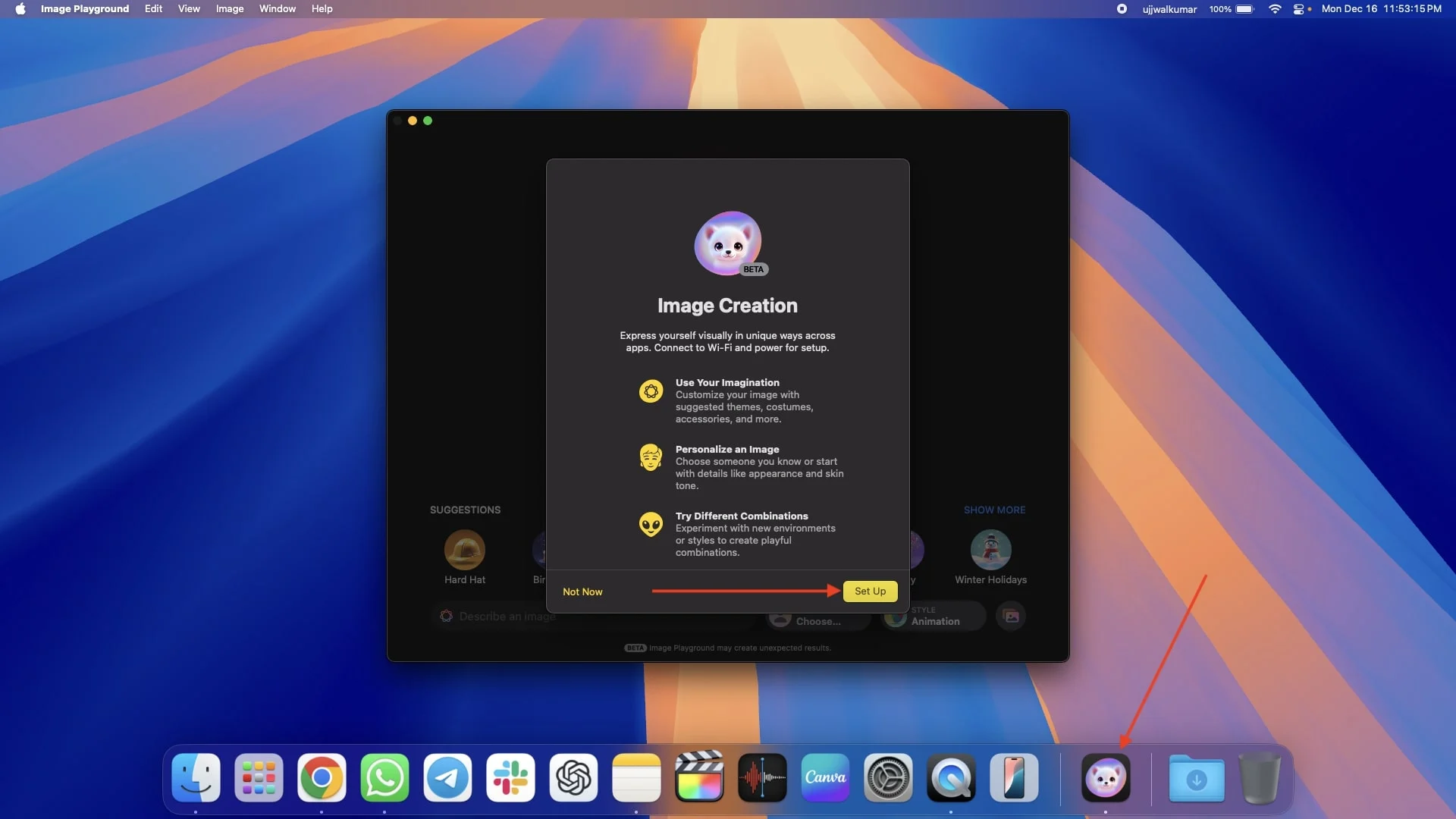
- Как только вы нажмете «Настроить», появится еще одно уведомление о том, что вы будете уведомлены, когда Image Playground станет доступен — нажмите «Готово».
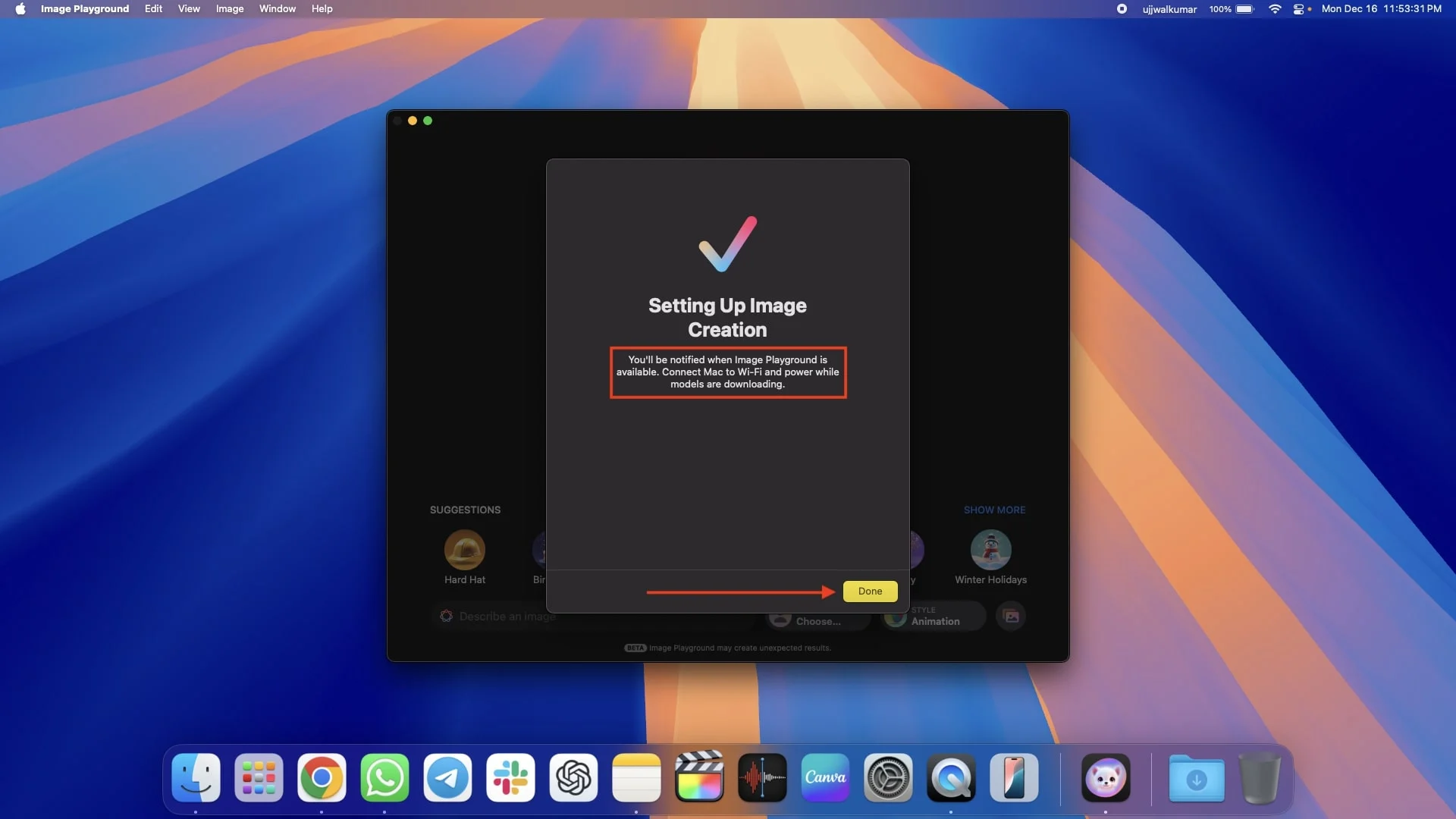
- После этого вам, возможно, придется подождать некоторое время. Как только Image Playground станет доступен для вашего Mac, вы получите уведомление.
- Откройте Image Playground еще раз. Когда приложение запустится, на вашем экране появится некоторая информация о приложении — нажмите «Продолжить», чтобы продолжить.
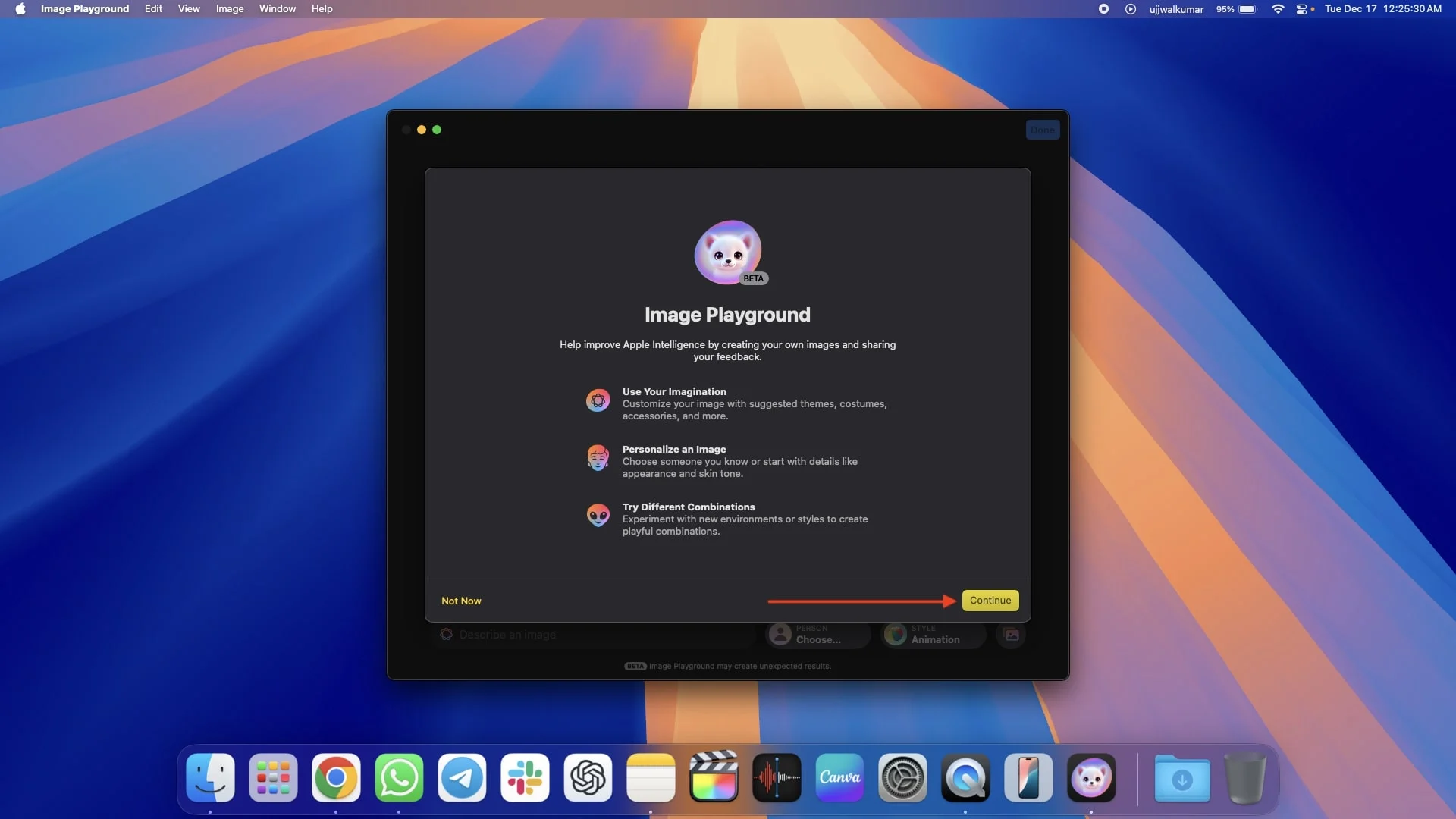
Как использовать Image Playground на Mac
Я думаю, вы уже настроили приложение Image Playground на своем устройстве, так что откройте его. Теперь есть четыре способа создания изображений AI с помощью приложения, и я включил их все в разные разделы ниже.
Во-первых, вы можете создать изображение, просто введя подсказку для создания изображения на основе описания. Вы можете использовать предложения Apple по темам, костюмам и локациям. Другой вариант — создать искусственный аватар человека из приложения «Фото» или использовать существующую фотографию для создания новой.
Что еще более интересно, так это то, что Apple позволяет вам одновременно комбинировать подсказки, предложения Apple и человека, предоставляя вам еще больше творческой свободы.
Я также поделился подробностями о том, как сохранять и публиковать ваши изображения, о типах изображений, которые вы можете создавать, и о параметрах настройки, поэтому обязательно прочитайте внимательно, чтобы все понять.
Создание изображений AI с помощью подсказок
Выполните следующие шаги, чтобы создать изображение AI с помощью подсказок.
- Откройте приложение Image Playground.
- Внизу вы увидите поле для описания изображения. Введите приглашение — все, что вы хотите создать в виде изображения.
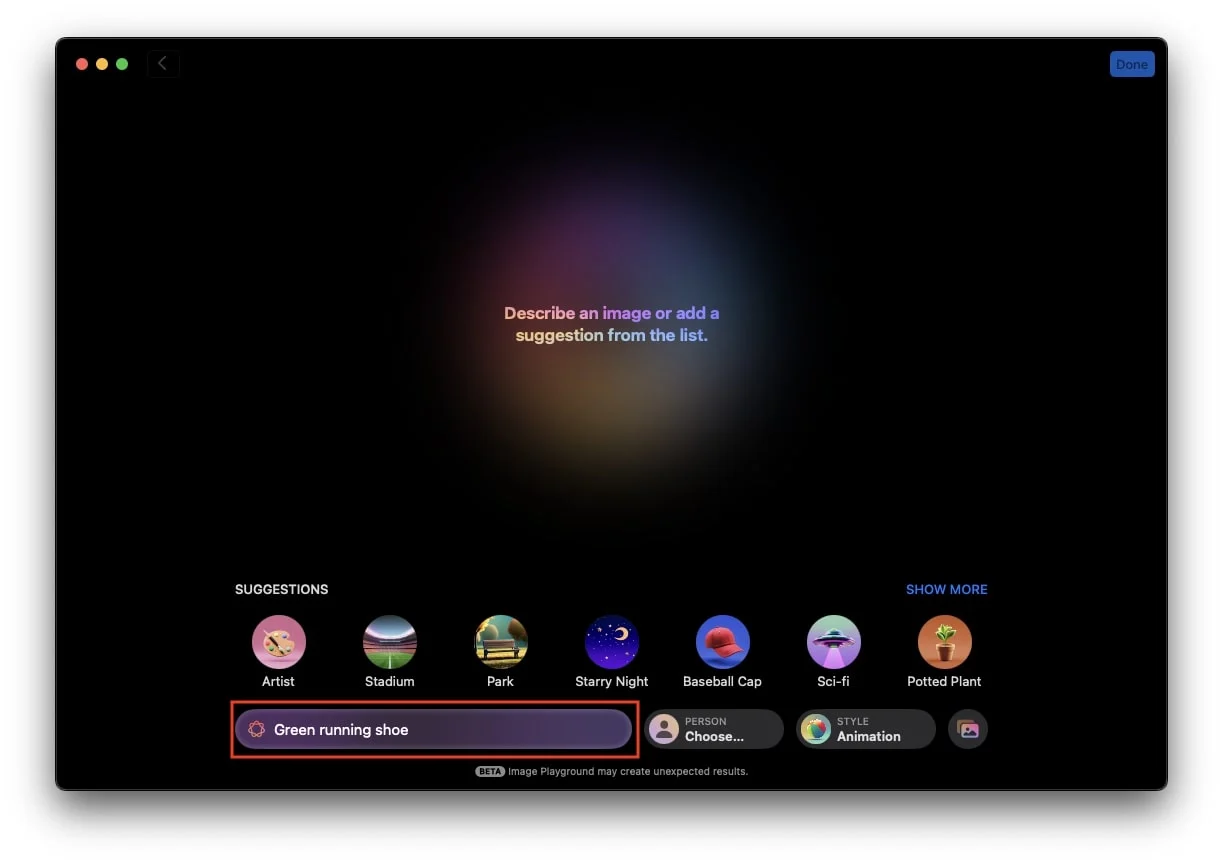
- Нажмите клавишу ввода, и приложение начнет генерировать изображение на основе вашего запроса.
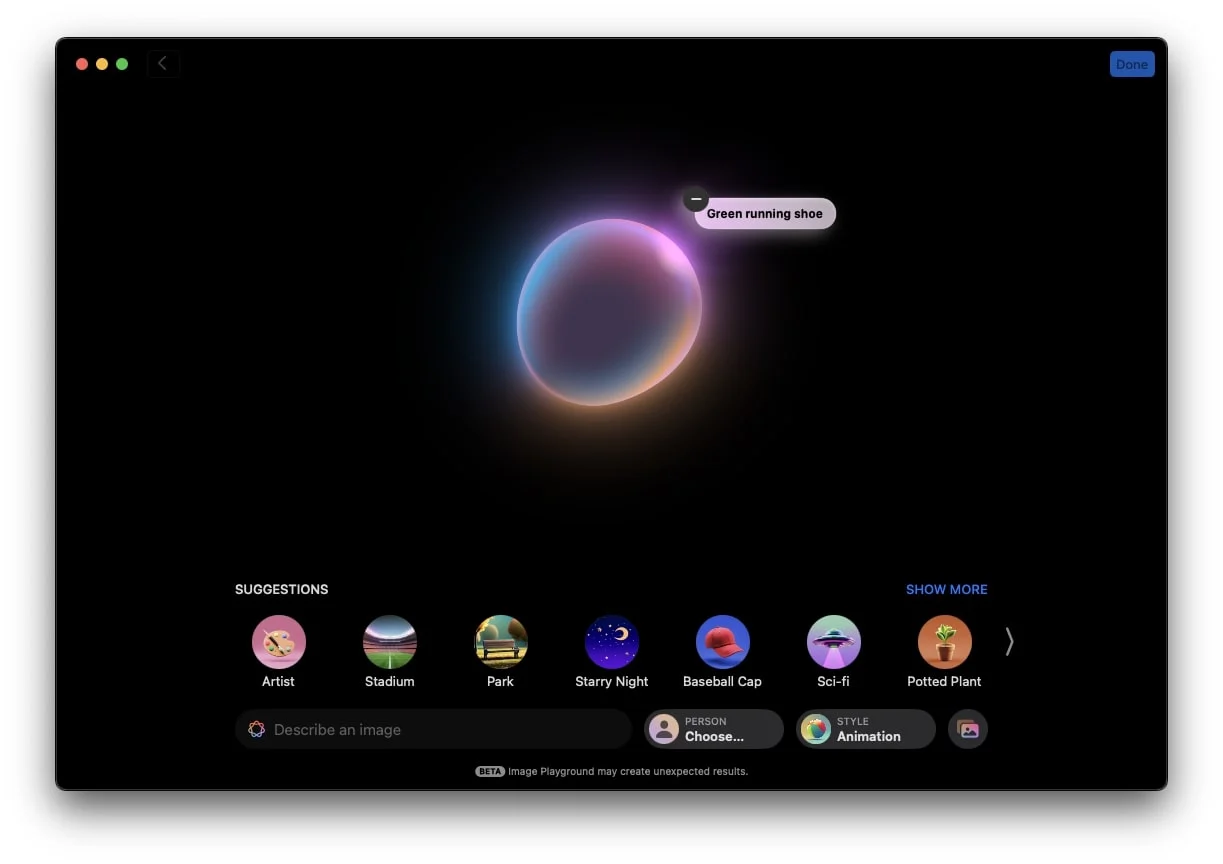
- После создания изображения нажмите на него, а затем используйте стрелку для просмотра других сгенерированных изображений.
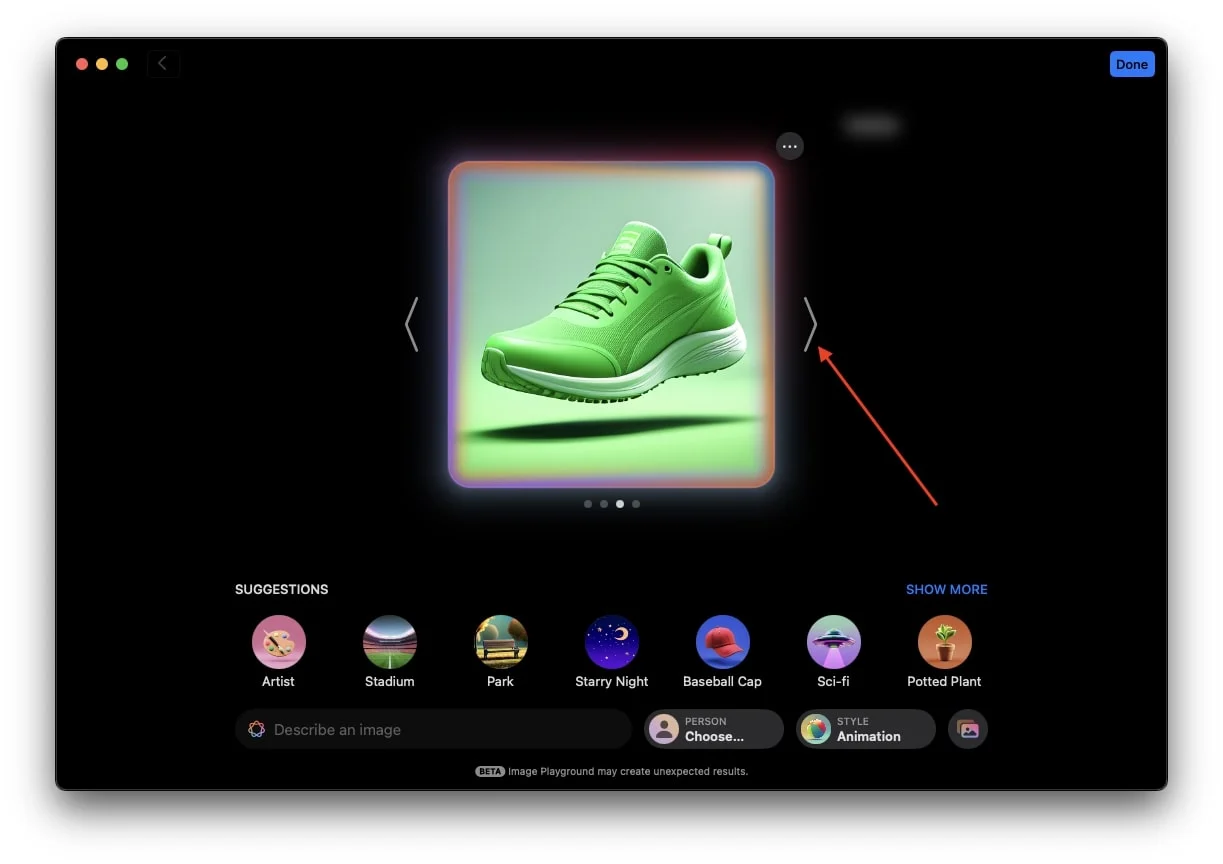
- Если вас не устраивают сгенерированные изображения и вы хотите внести изменения, вы можете либо нажать на существующую подсказку, чтобы внести в нее изменения, либо добавить новую подсказку, чтобы сделать ее так, как вы хотите.
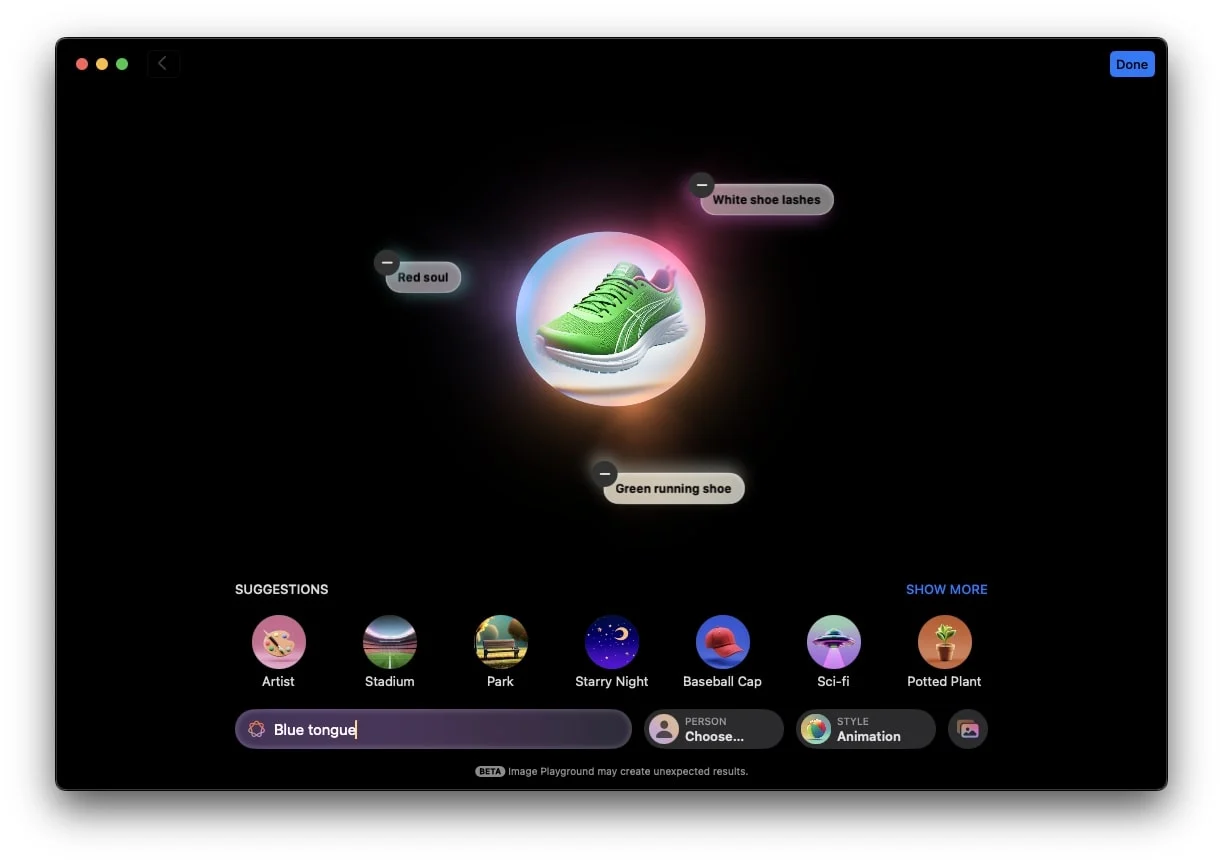
- Если изображение не получается таким, как хотелось бы, несмотря на добавление нескольких подсказок, и вы чувствуете, что удаление одной или двух подсказок может помочь создать нужное изображение, просто щелкните значок минуса в левом верхнем углу конкретного подсказки, которую вы хотите удалять.
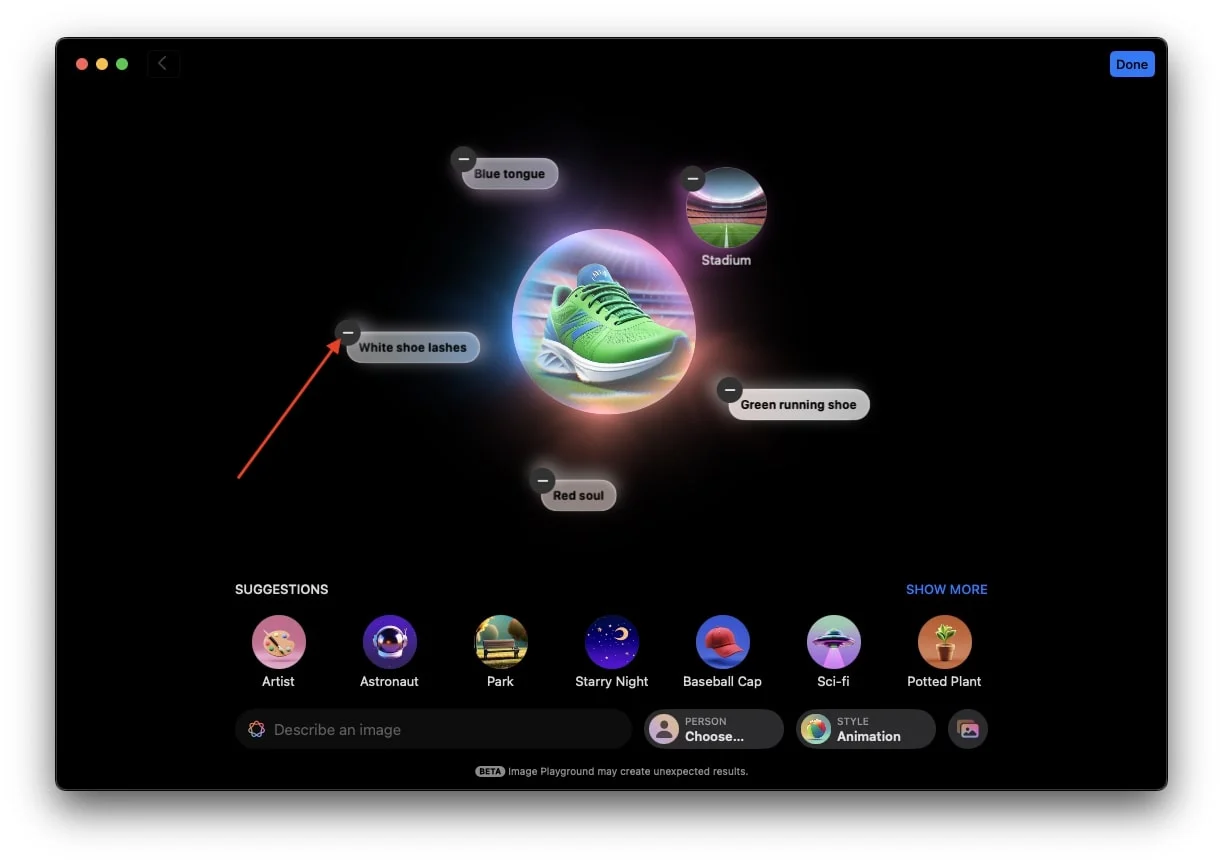
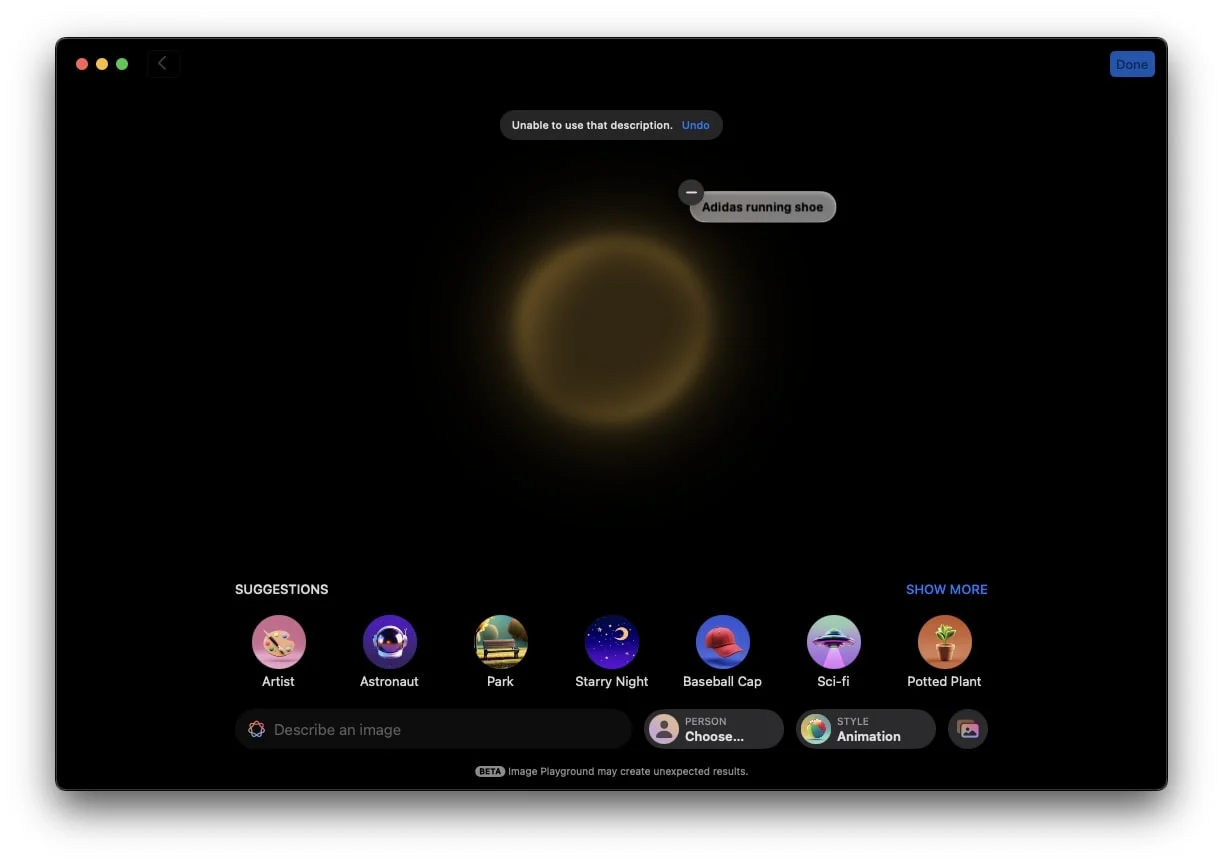
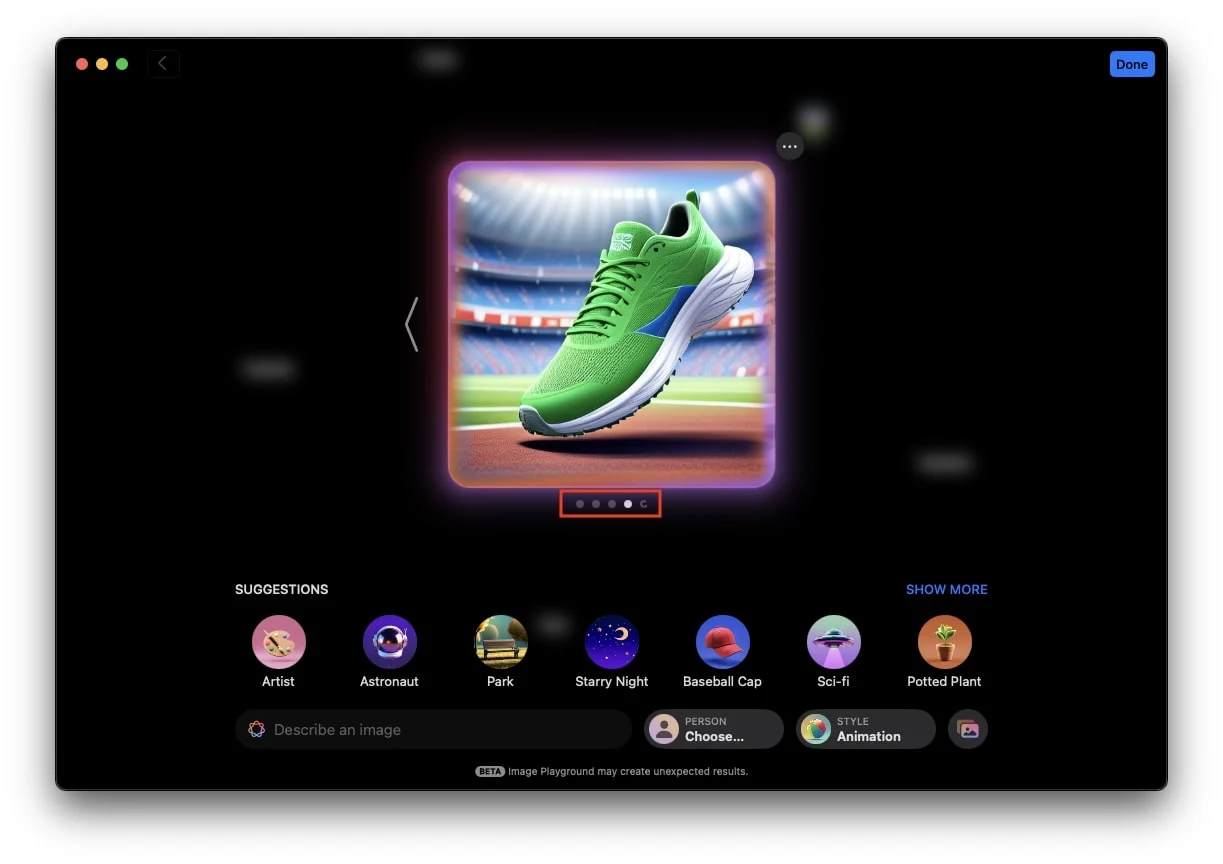
Используйте предложения Apple для создания или улучшения изображений
Вы можете получить доступ к панели предложений в нижней части приложения, где вы найдете различные категории Apple, такие как «Темы», «Костюмы», «Аксессуары» и «Места». В каждой категории есть подкатегории, которые помогут вам улучшить изображение. Например, в разделе «Места» вы найдете такие параметры, как «Сцена», «Лес», «Город», «Небо» и другие.
Чтобы создать изображение с использованием предложений Apple, выполните следующие действия:
- Нажмите на любое из предложений Apple. Например, если вы выберете «Закат», приложение создаст для вас красивое изображение заката.
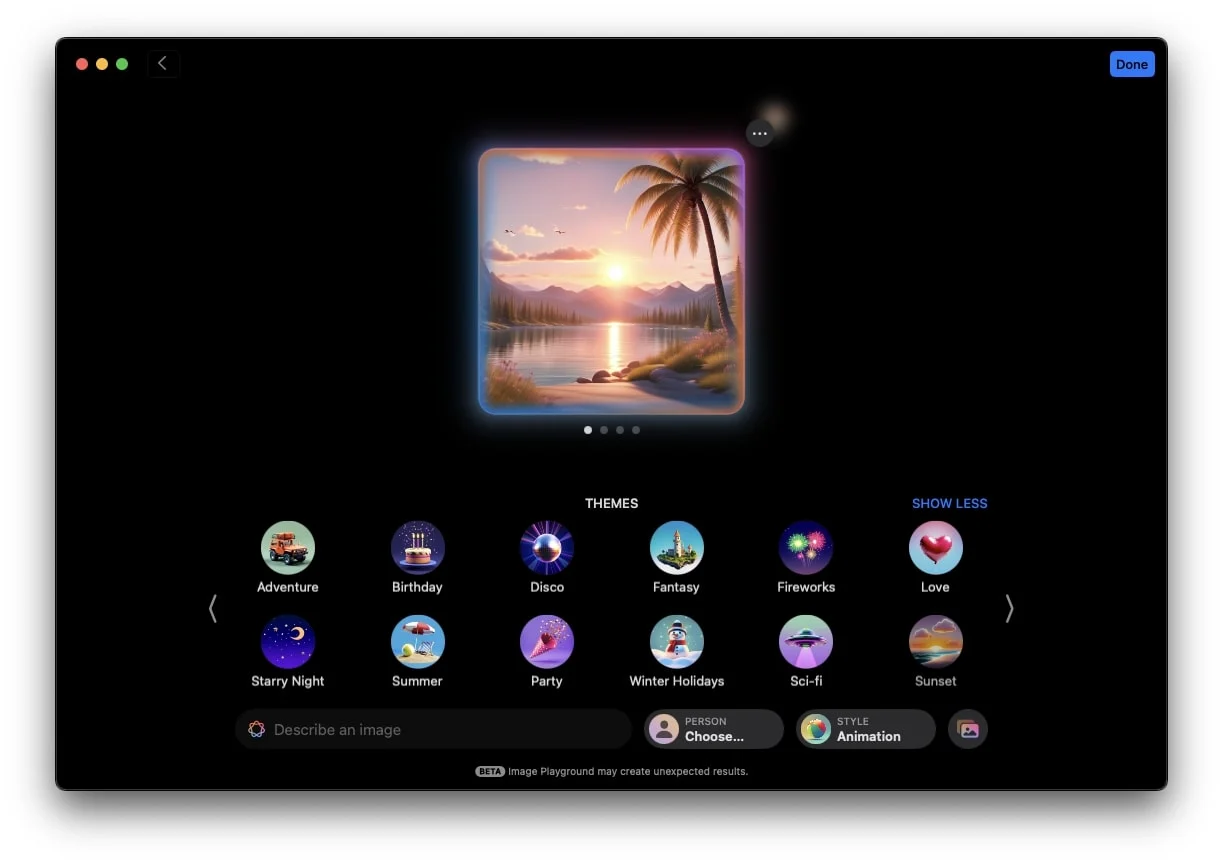
- Если вы хотите добавить больше предложений, вы можете это сделать. Например, вы можете добавить подсказку «Танцующий кот». В результате на фоне заката появится изображение танцующего кота, сочетающее в себе и предложение, и вашу подсказку.
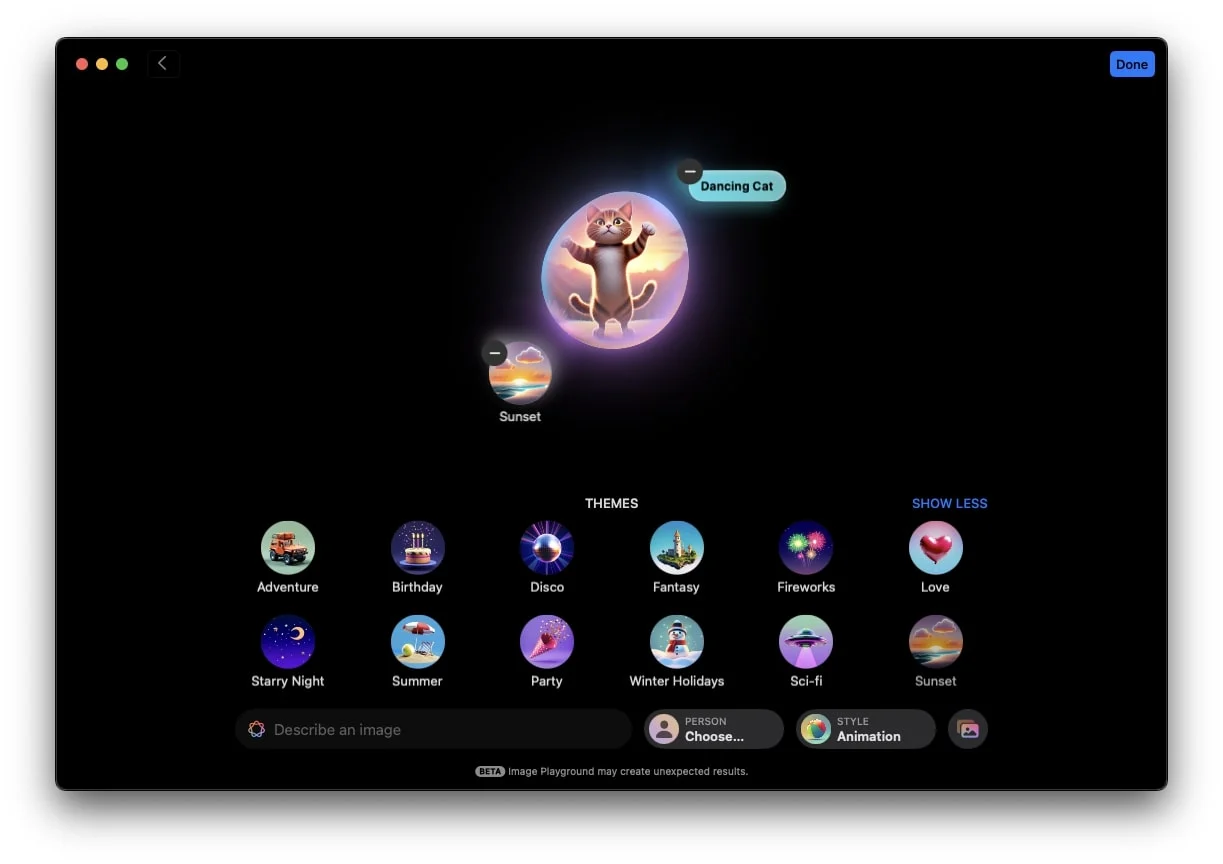
- Альтернативно вы можете создать изображение, используя только предложения, без добавления подсказки.
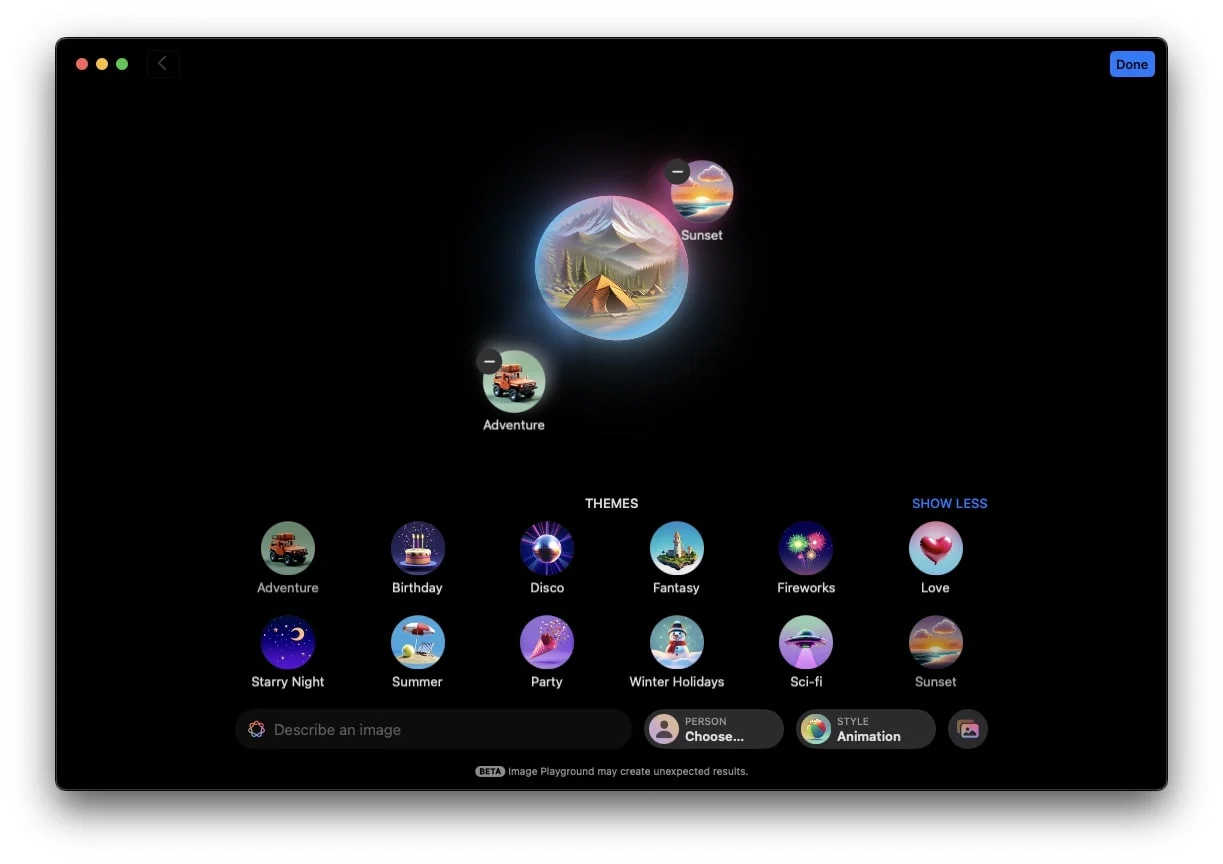
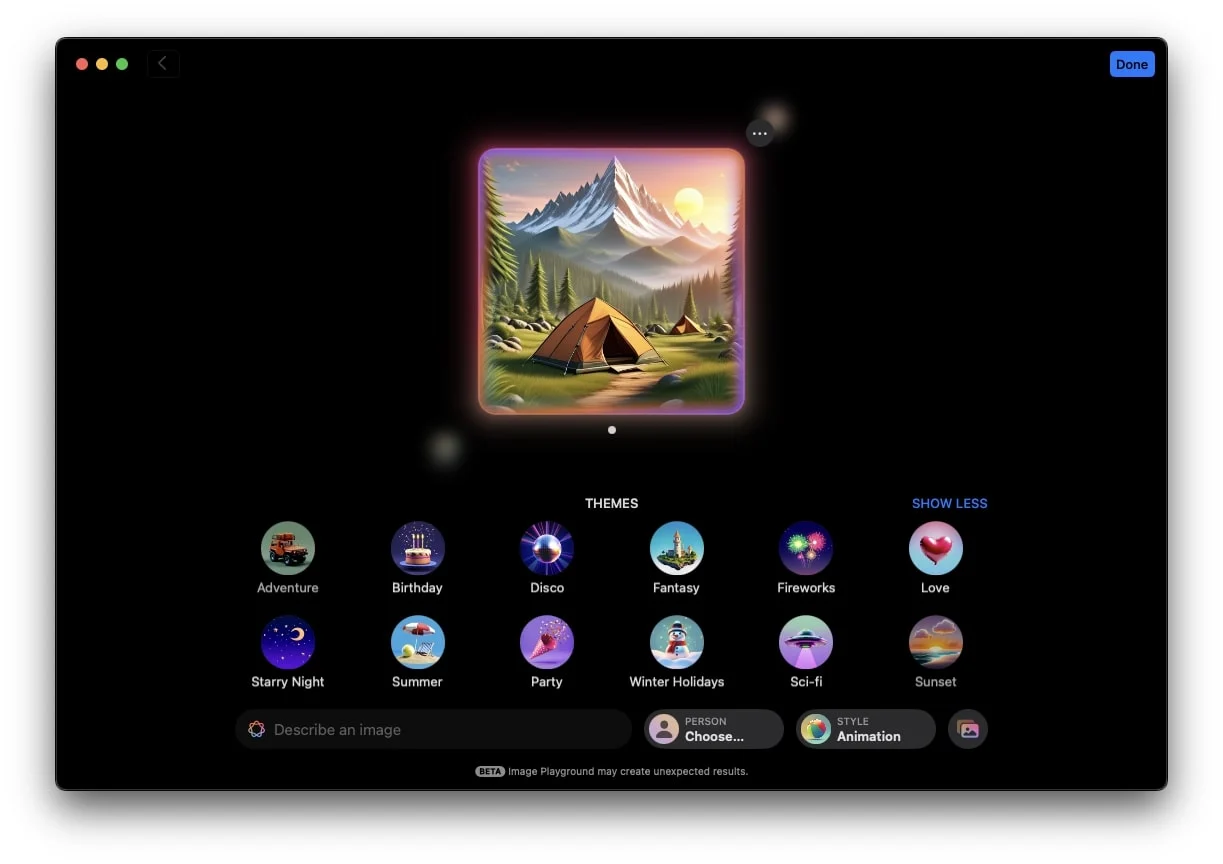

Создайте AI-аватар человека или фотографии
Если вы хотите создать AI-аватар или AI-изображение существующей фотографии, вы также можете сделать это с помощью Image Playground. Эта функция не только интересна, но и потенциально может привлечь больше пользователей к новому инструменту искусственного интеллекта Apple. Вот как вы можете это сделать:
Использование спасенного человека
Приложение включает опцию «Выбрать человека» внизу. Нажав на него, вы можете напрямую выбрать фотографию человека, если вы сохранили его изображение с его именем в приложении «Фотографии». Это означает, что вам не придется пролистывать свою беспорядочную библиотеку фотографий, чтобы найти любимое изображение. Вы можете просто нажать «Выбрать человека» и выбрать изображение, и все. Image Playground начнет создавать AI-аватар.
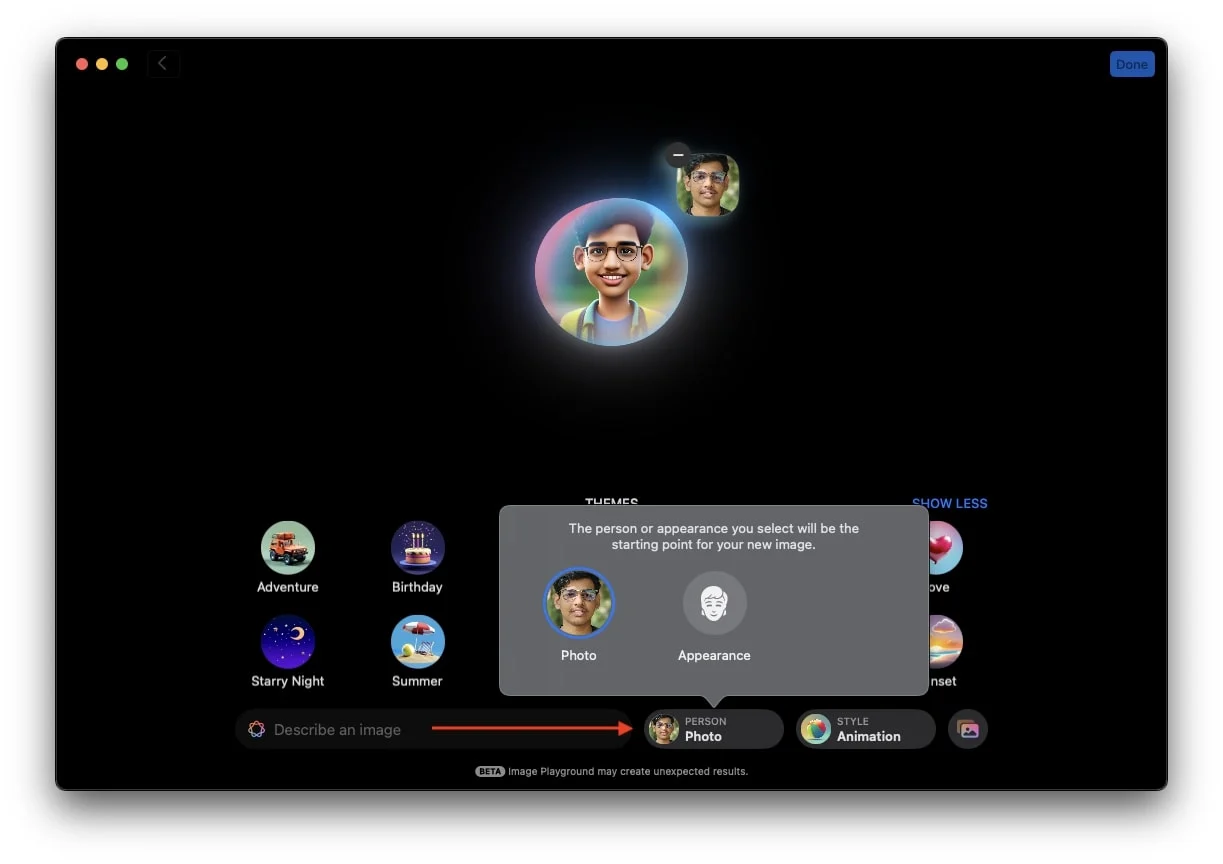
Apple также позволяет одновременно добавлять к фотографии подсказки и предложения. Например, если вы хотите, чтобы ваш аватар использовал смартфон на пляже в костюме космонавта, вы можете это сделать.
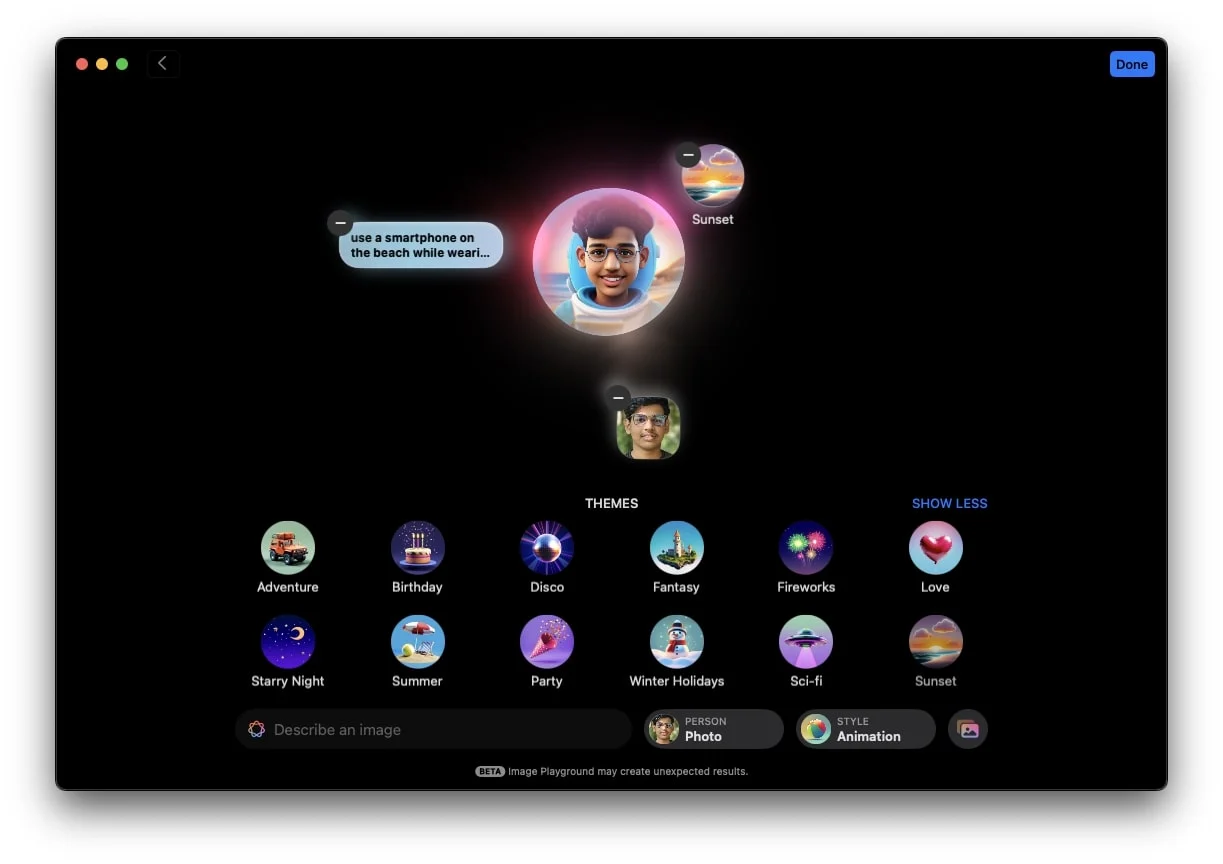
Думаю, все, что я написал, звучит очень интересно, не так ли? Если вы согласны, то вам следует выполнить следующие действия и проверить, как выглядит ваш аватар, когда вы используете ту же подсказку.
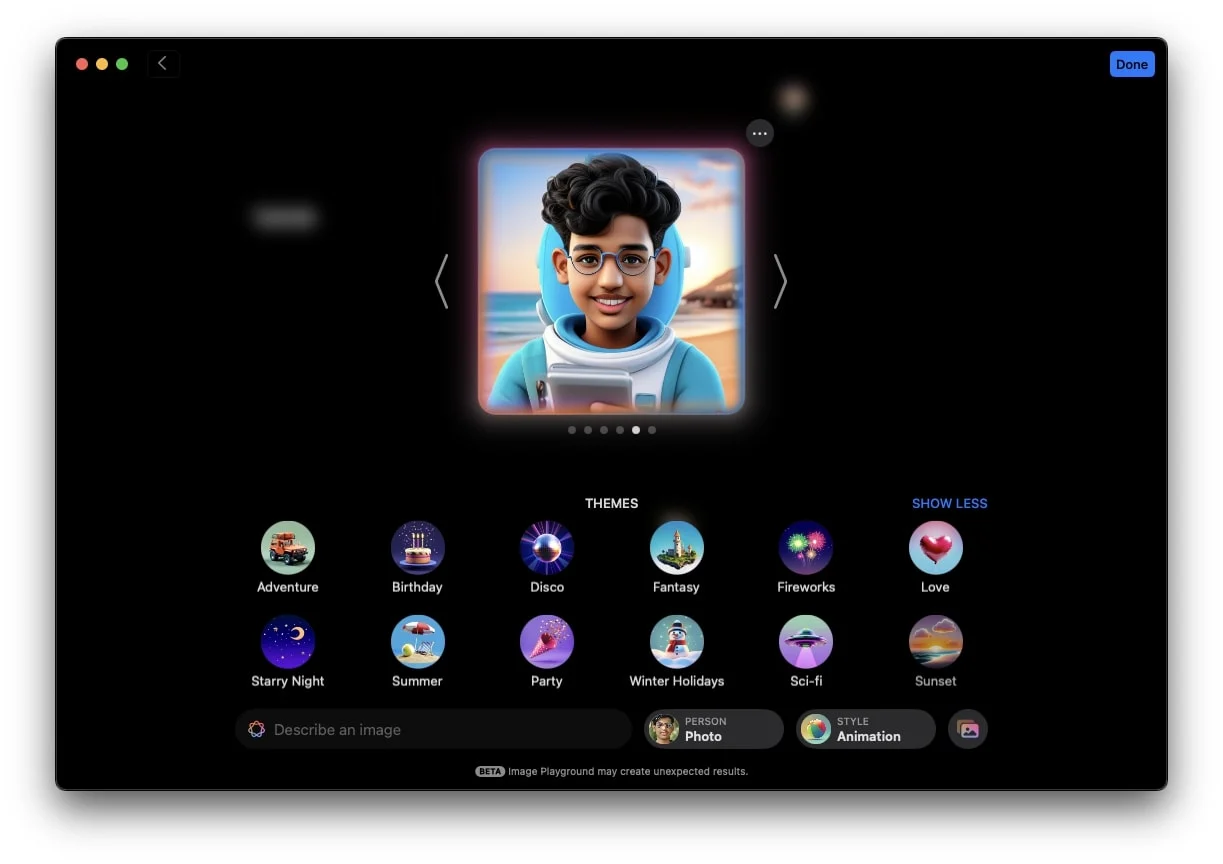
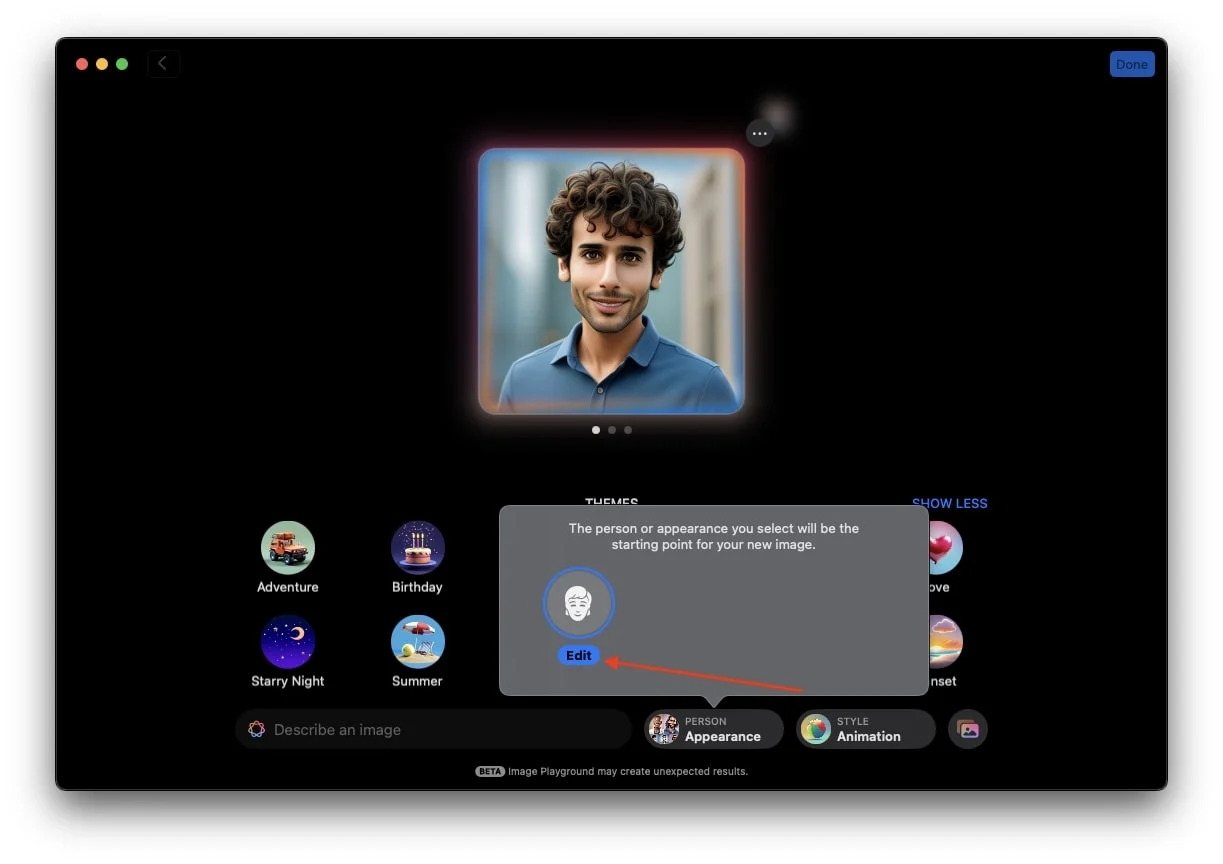
Использование существующей фотографии
Кроме того, в правом нижнем углу есть значок галереи, у которого есть два варианта. Первый — «Выбрать фото», где вы можете выбрать любую фотографию из библиотеки, будь то человек или объект.
- Нажмите значок галереи в правом нижнем углу приложения.
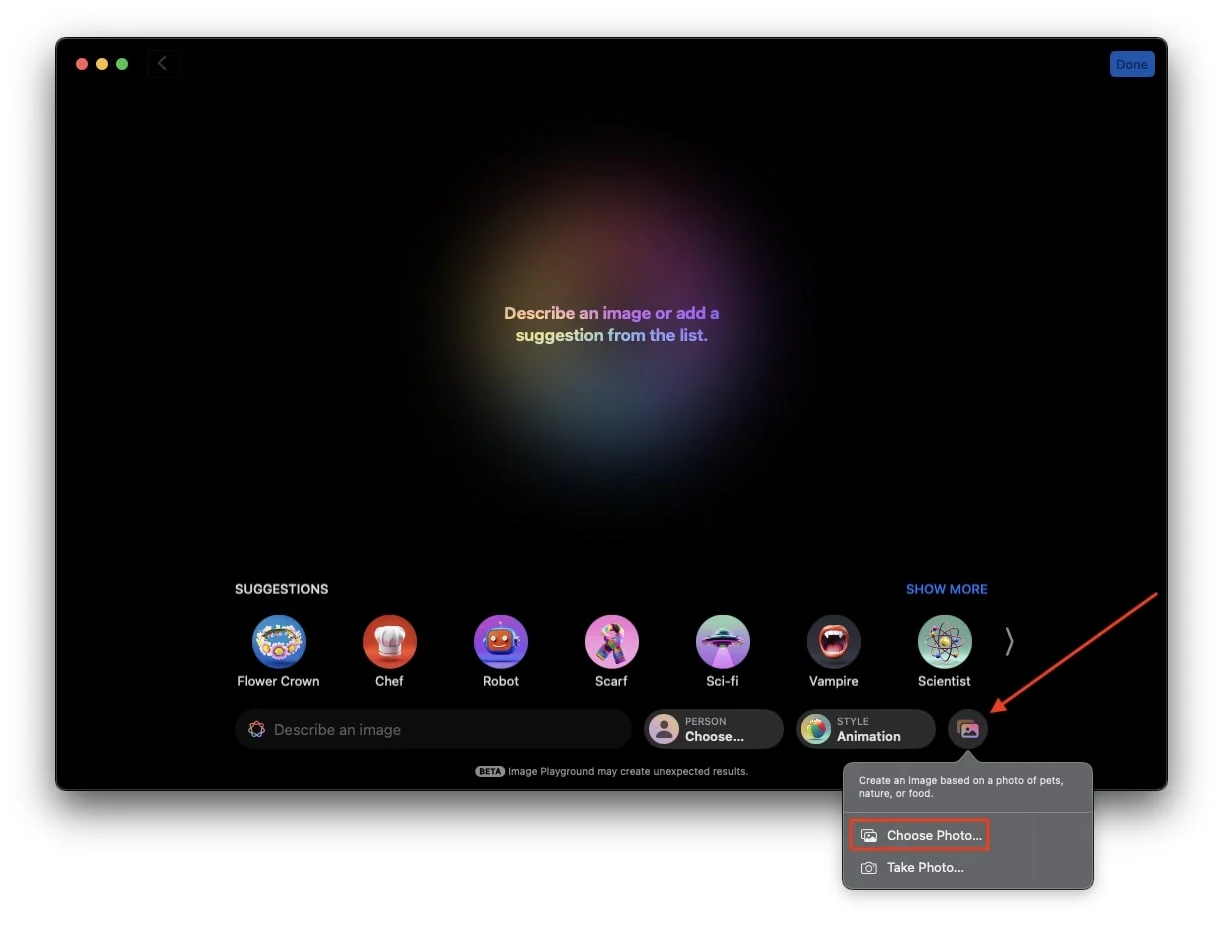
- Нажмите «Выбрать фото», когда появится всплывающее окно.
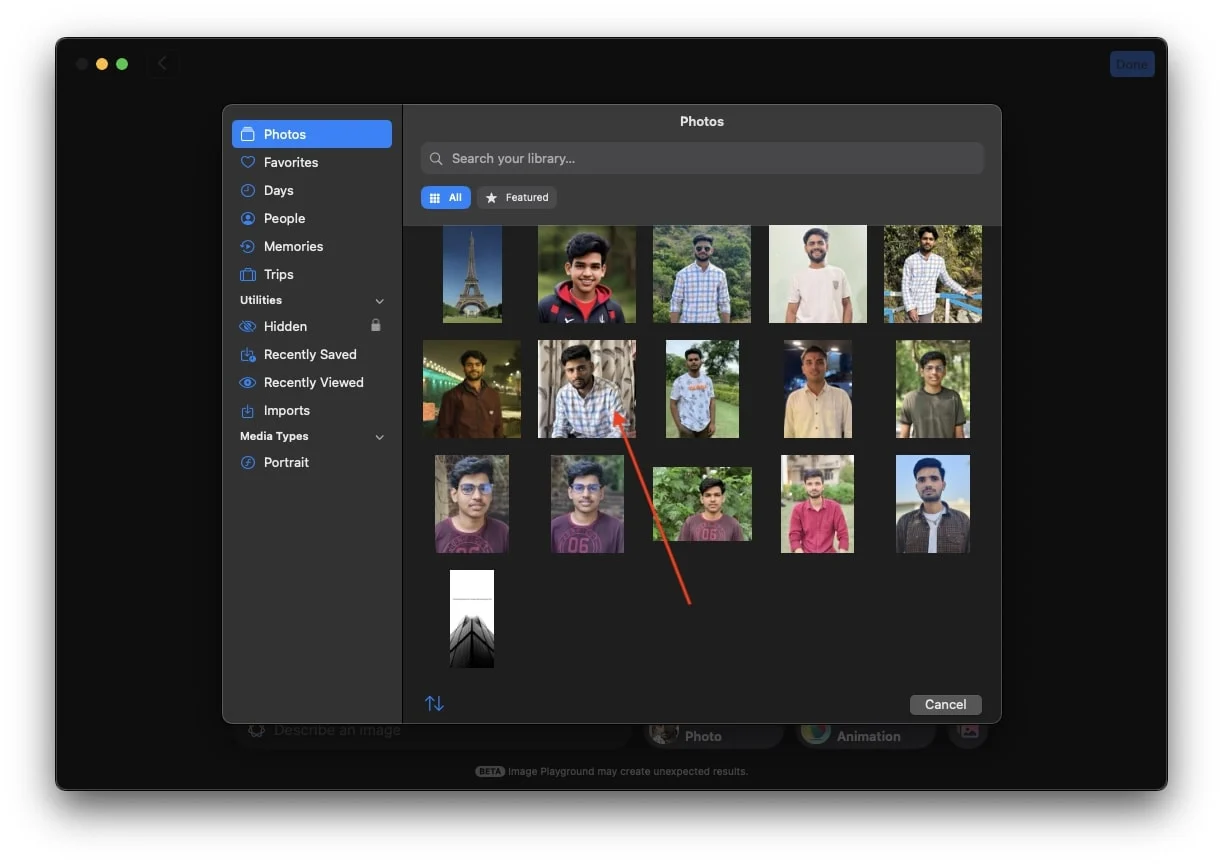
- Теперь выберите изображение, чтобы с его помощью создать изображение AI.
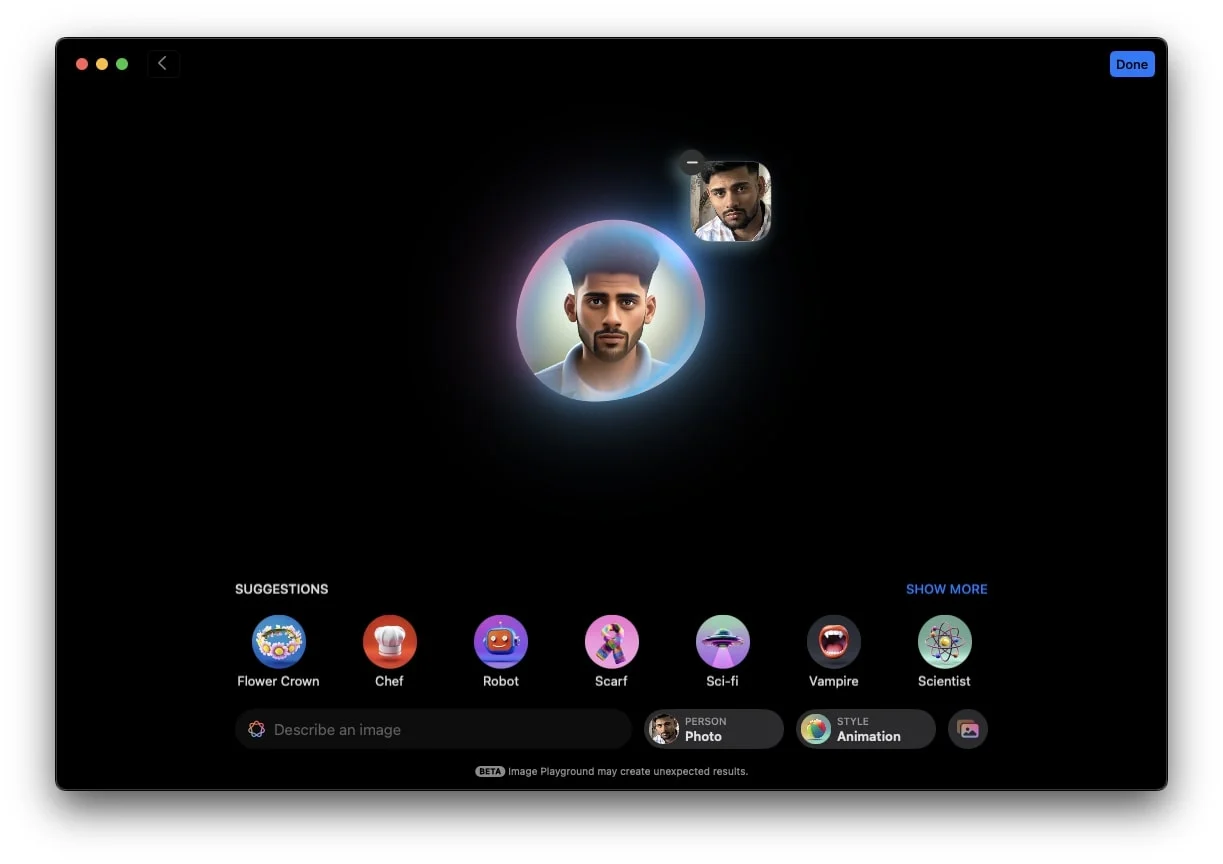
Съемка новой фотографии
Второй вариант — Capture Image, где вы можете захватывать живые изображения и мгновенно создавать их аватары с помощью ИИ.
- Нажмите на значок галереи.
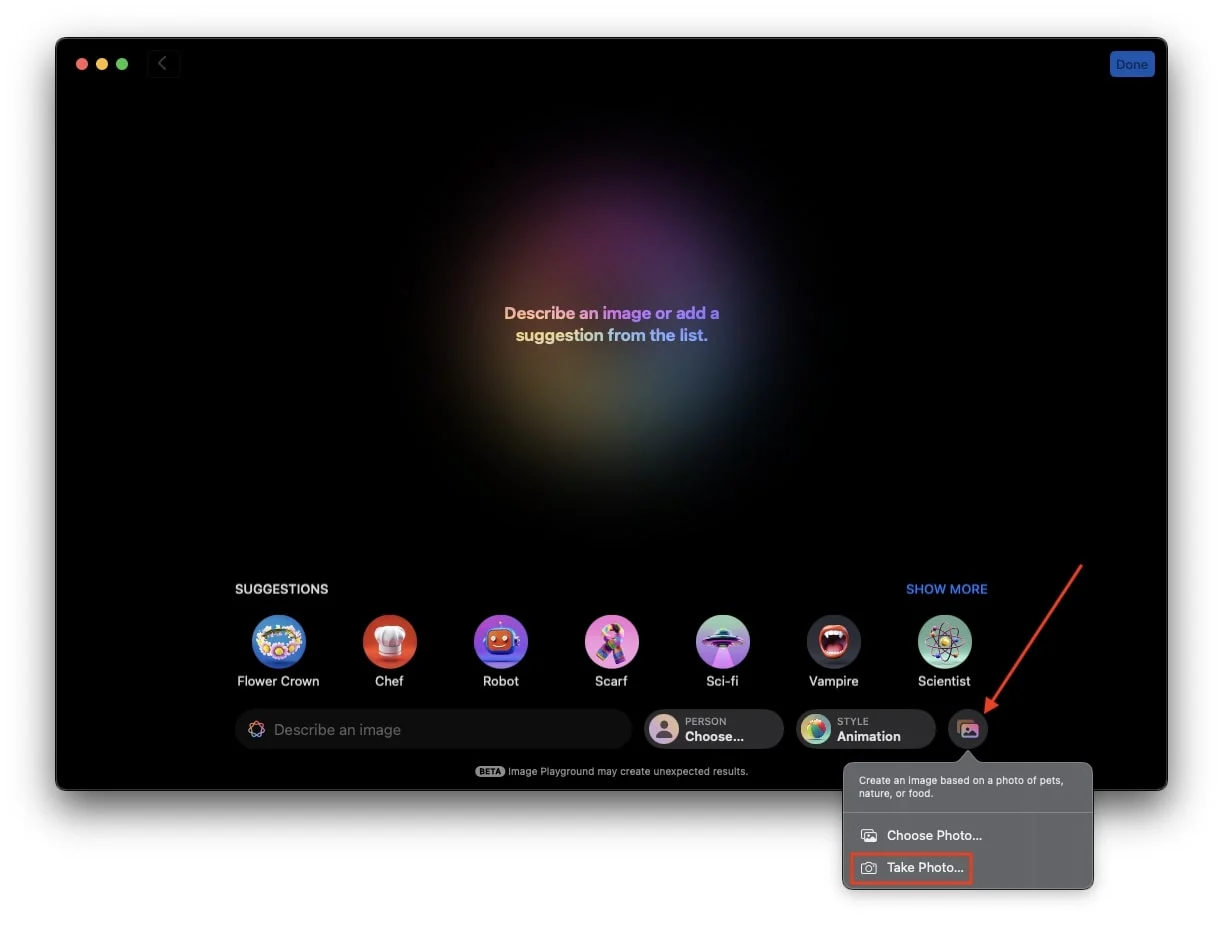
- Теперь нажмите «Сделать фото».
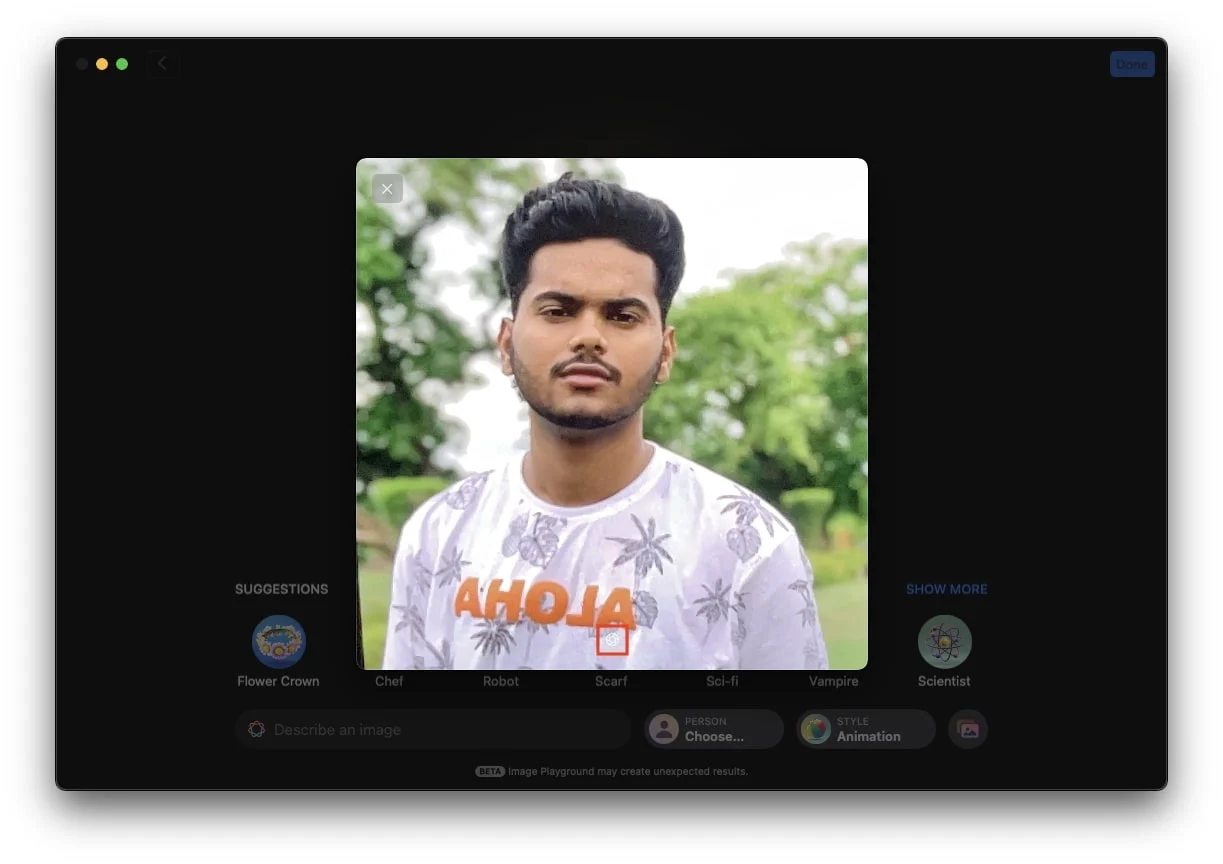
- Сделайте новое изображение и отправьте его для создания.
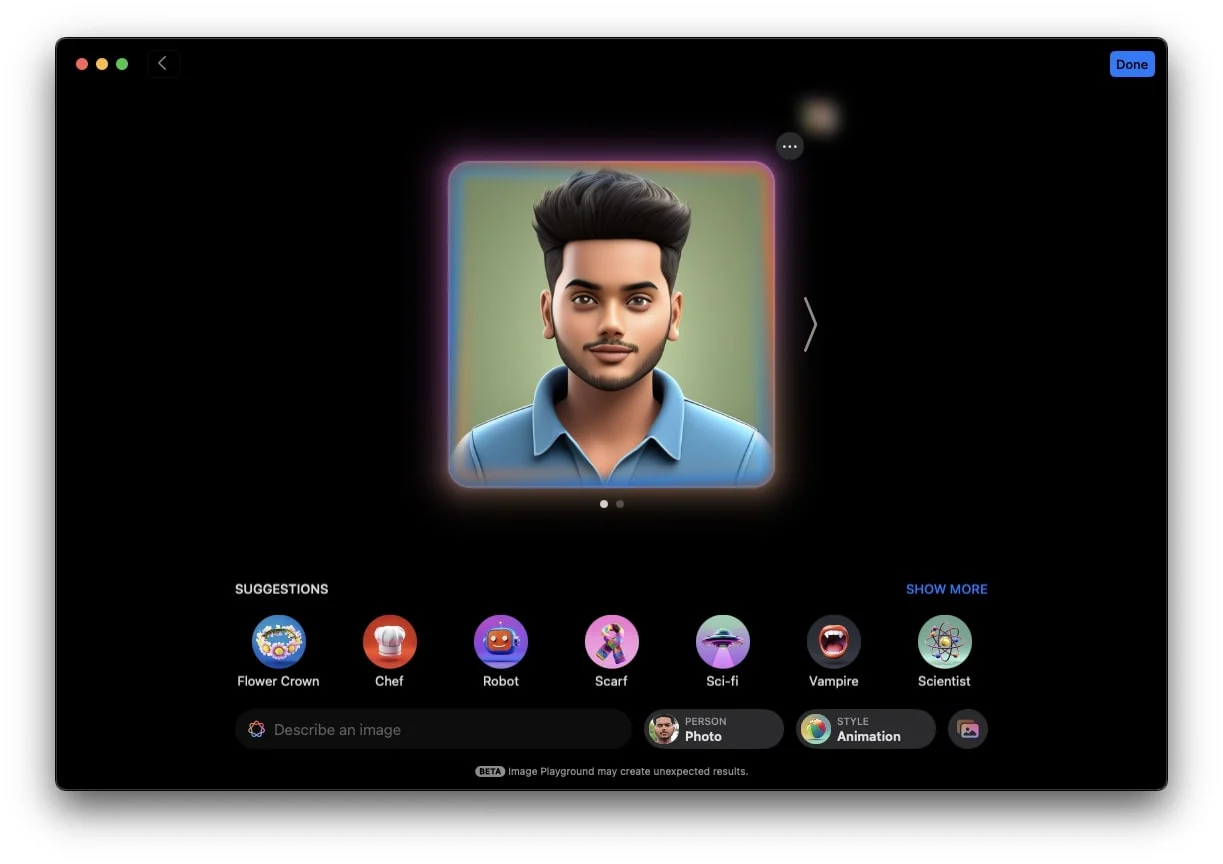
Как изменить стили в Image Playground
Приложение Image Playground в настоящее время предлагает два разных стиля для создания изображений, сгенерированных искусственным интеллектом: анимация и иллюстрация. Стиль анимации обеспечивает трехмерный вид, а стиль иллюстрации — более мягкий двухмерный вид, который идеально подходит для создания более художественного или минималистичного образа. Apple также намекнула на третий стиль под названием Sketch, но о его выпуске еще не объявлено.
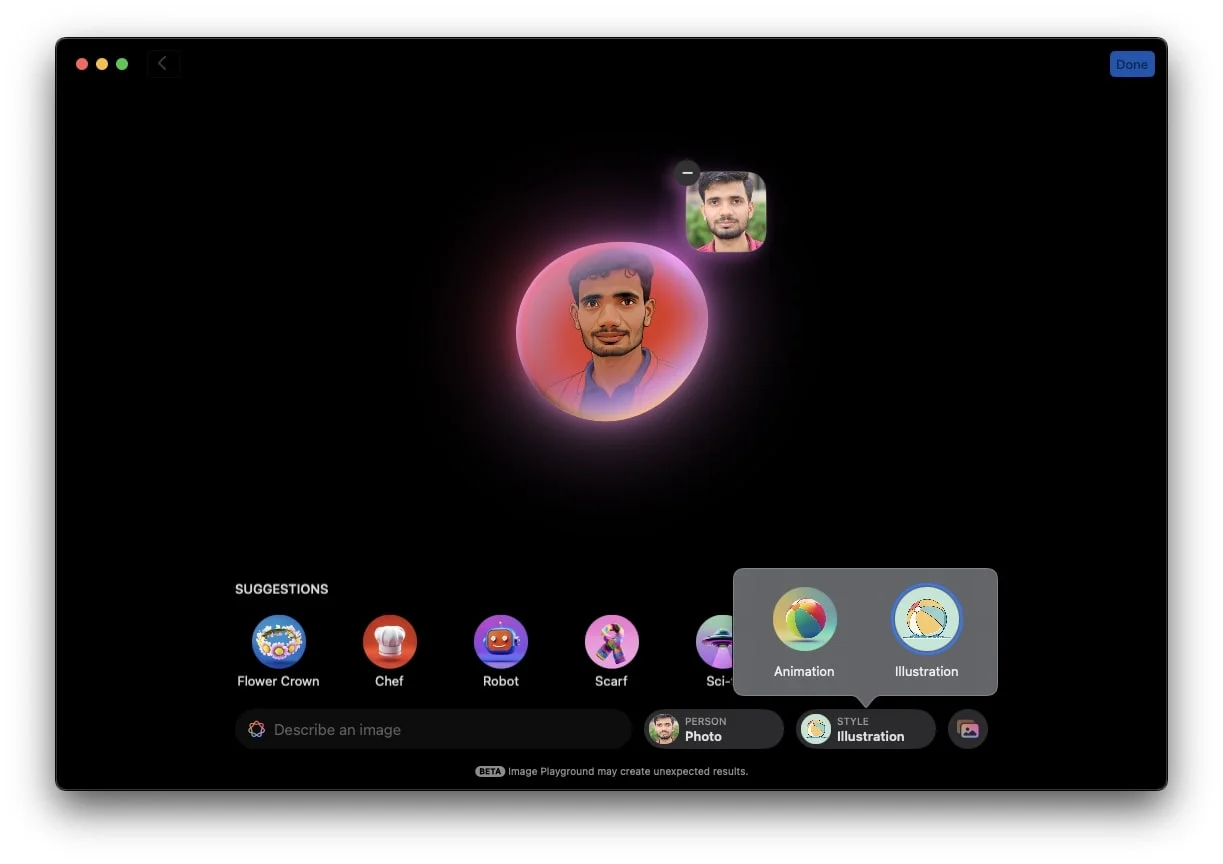
Как сохранить и поделиться изображениями, созданными с помощью Image Playground
После того, как желаемое изображение создано и вы хотите сохранить его, чтобы поделиться им в социальных сетях, в сообщении или где-либо еще, нажмите на три точки в правом верхнем углу изображения. Откроется небольшое всплывающее окно с различными полезными опциями, такими как «Копировать», «Поделиться» и «Сохранить изображение». Вот как вы можете использовать каждый вариант:
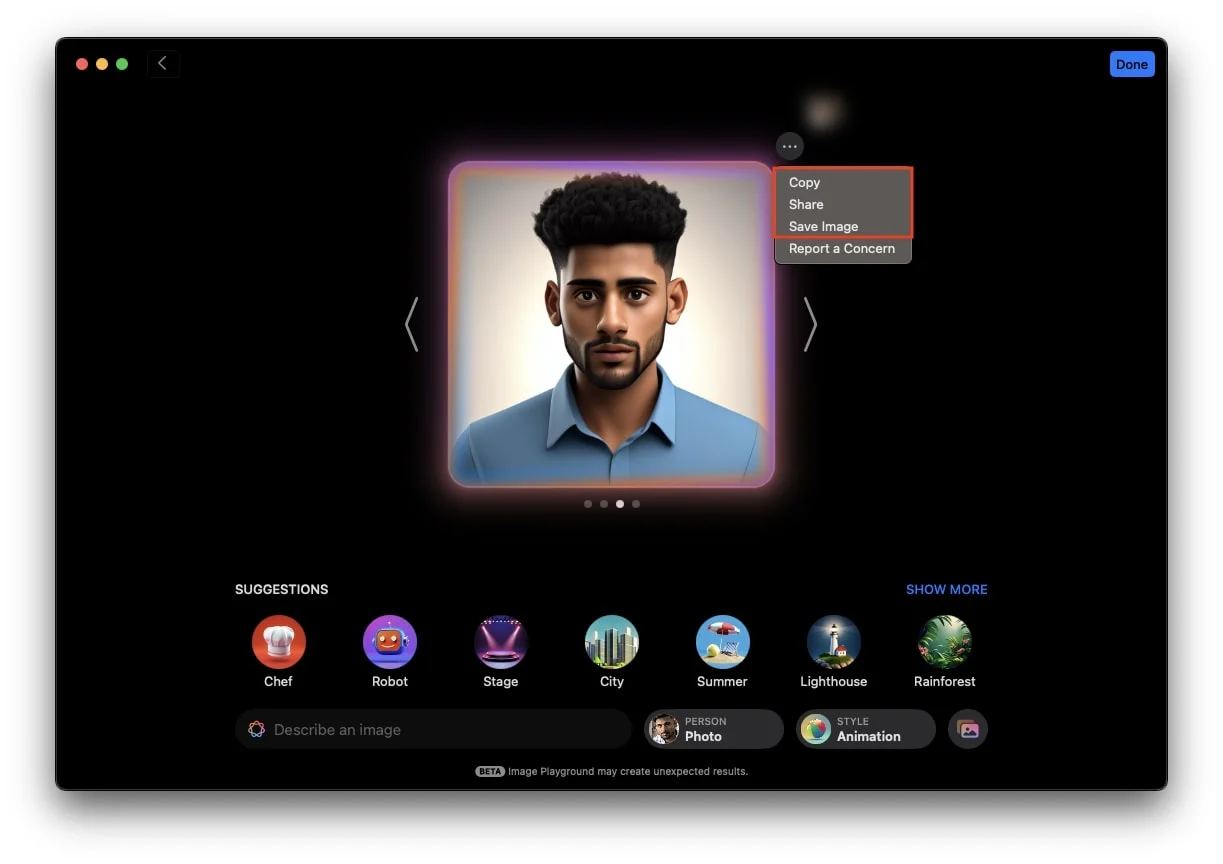
Копировать
- Выберите «Копировать», чтобы скопировать изображение.
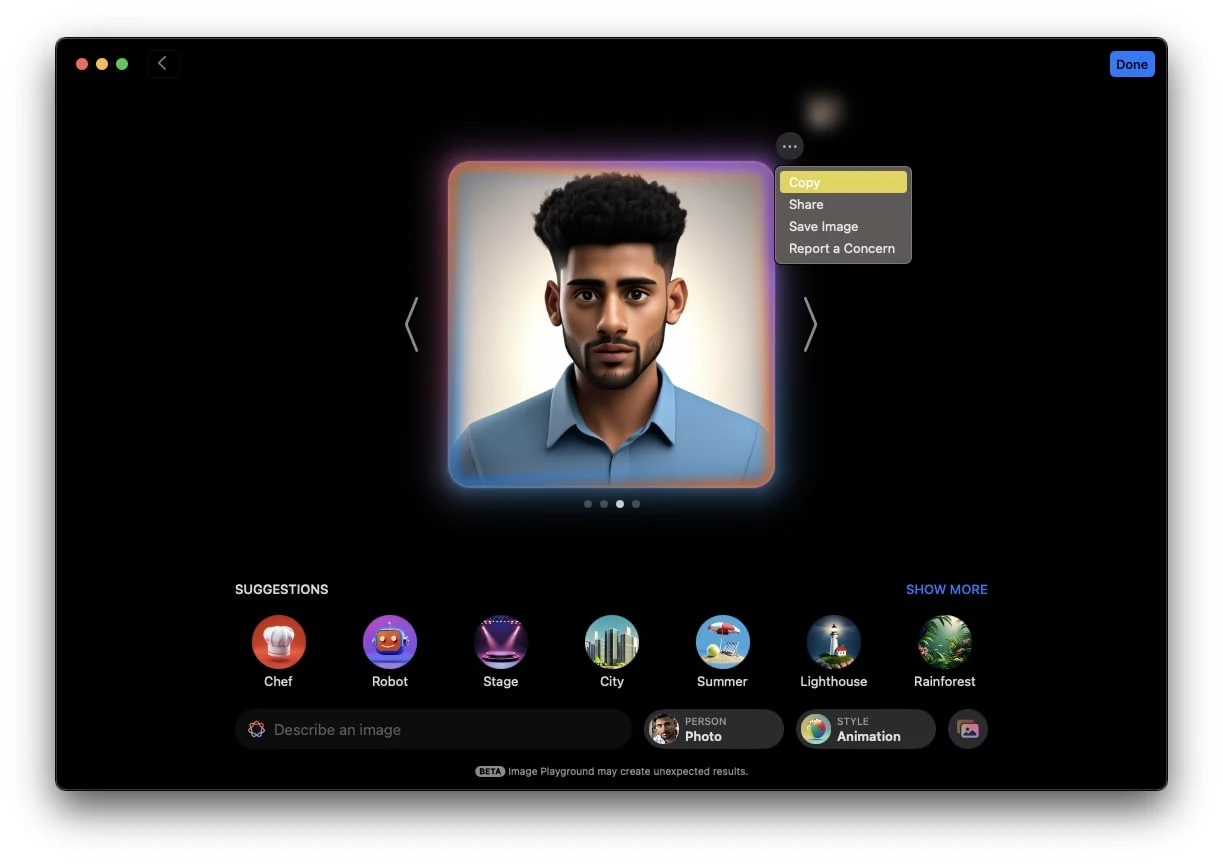
- Затем вы можете вставить изображение куда захотите, например, в WhatsApp, чтобы отправить его кому-нибудь, или в Twitter, чтобы опубликовать его как твит.
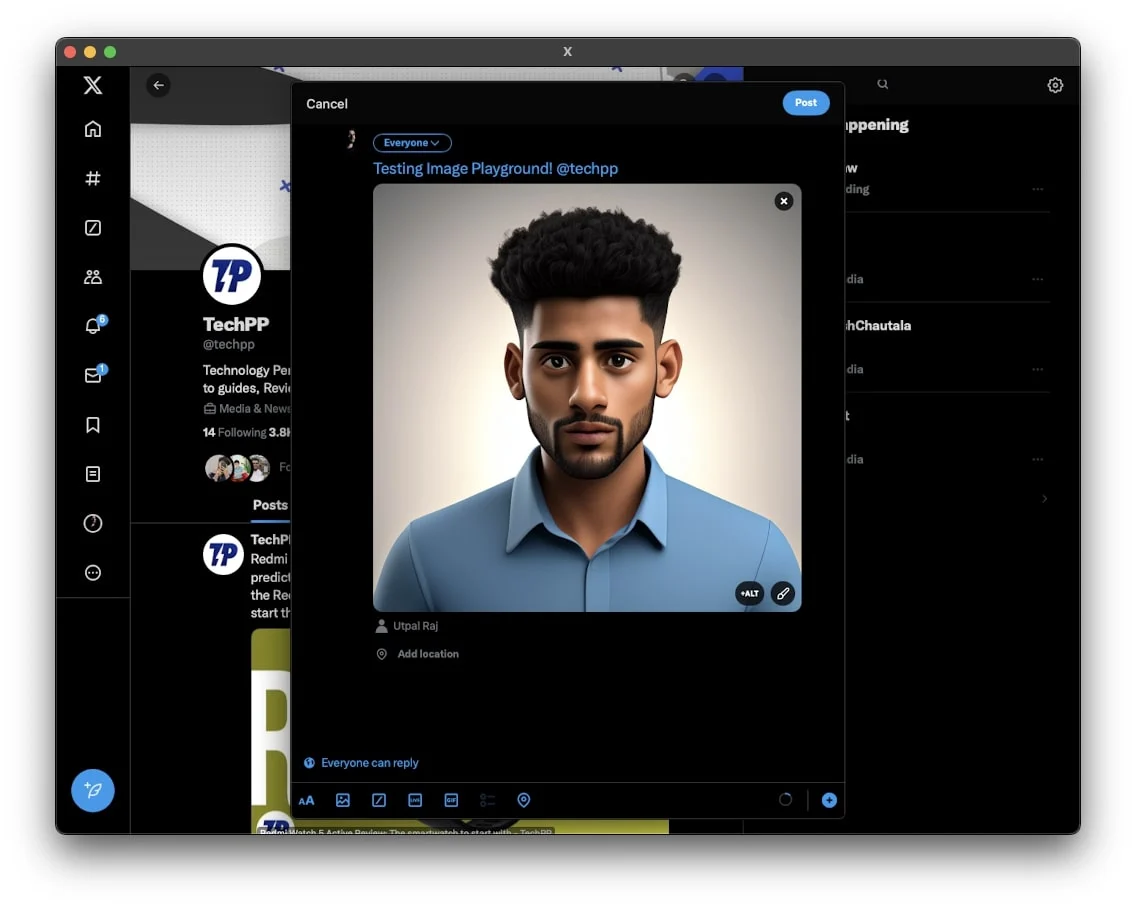
Делиться
- Нажмите «Поделиться», чтобы открыть всплывающее окно с несколькими вариантами обмена.
- Вы можете отправить изображение непосредственно через iMessage на своем Mac или поделиться им с другими устройствами Apple с помощью AirDrop.
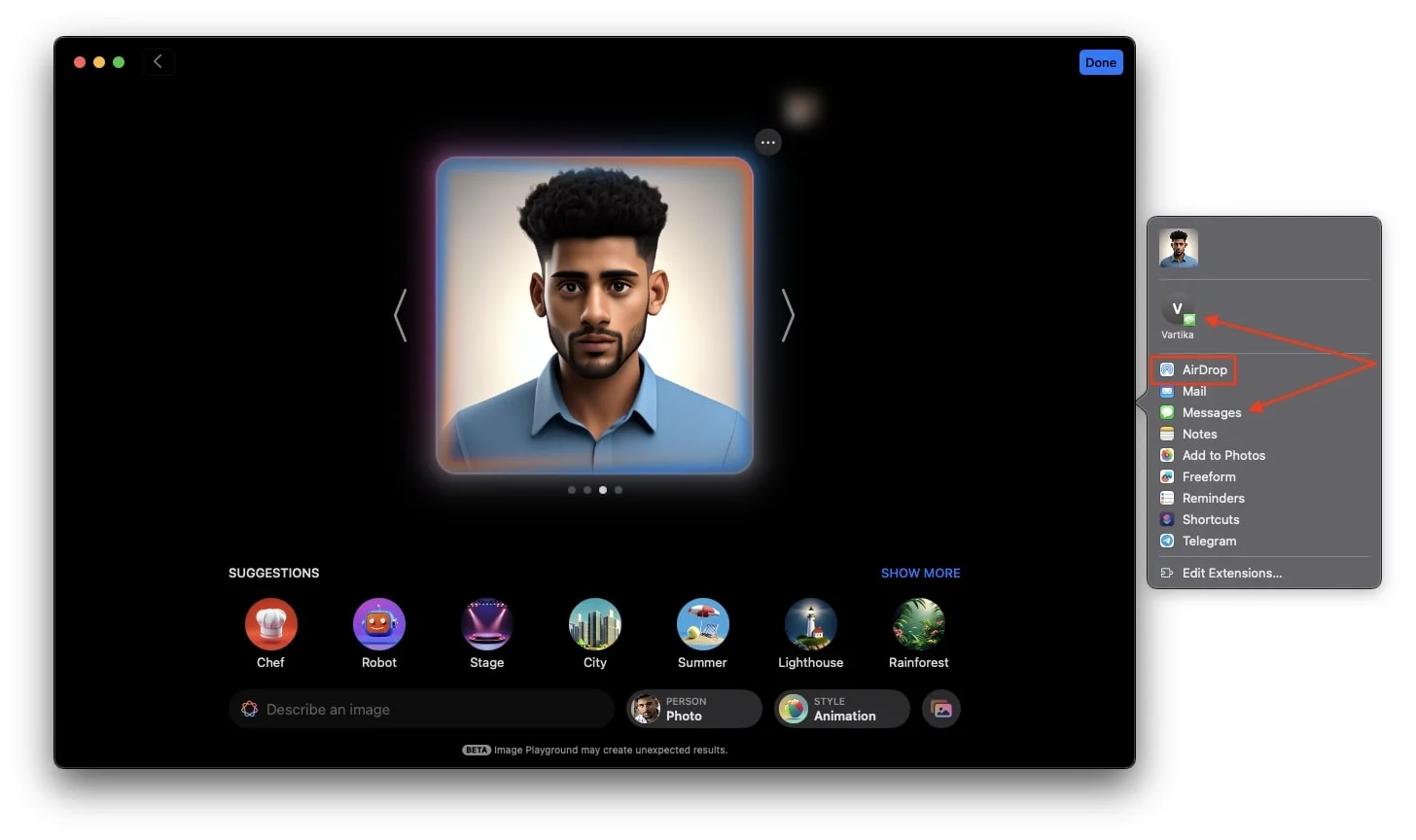
- Либо выберите «Добавить в фотографии», чтобы сохранить изображение напрямую в приложении «Фотографии» на Mac, что сделает его доступным для будущего использования на любой социальной платформе.
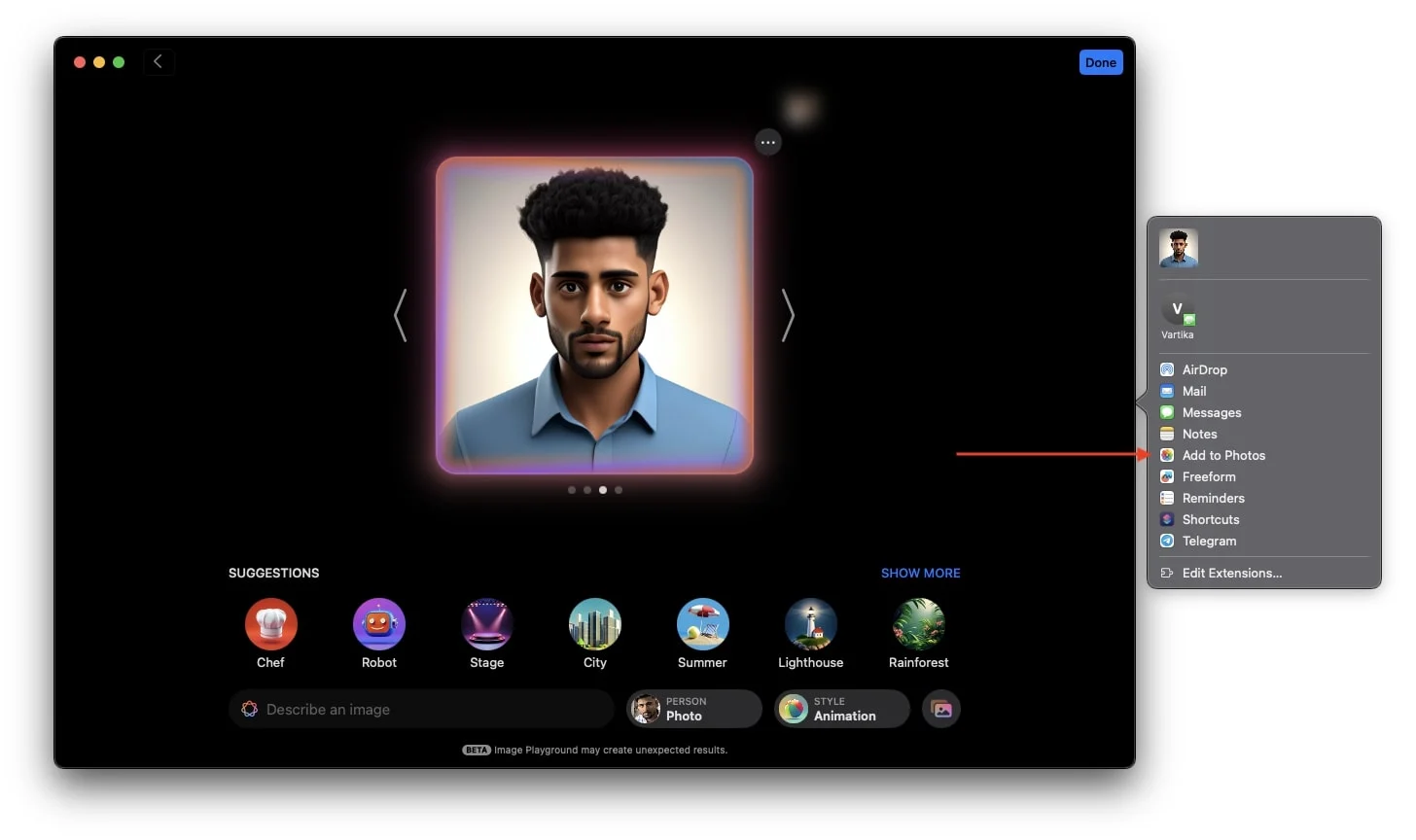
Сохранить изображение
- Выберите «Сохранить изображение» или нажмите «Готово» в правом верхнем углу экрана, чтобы сохранить фотографию в библиотеке изображений.
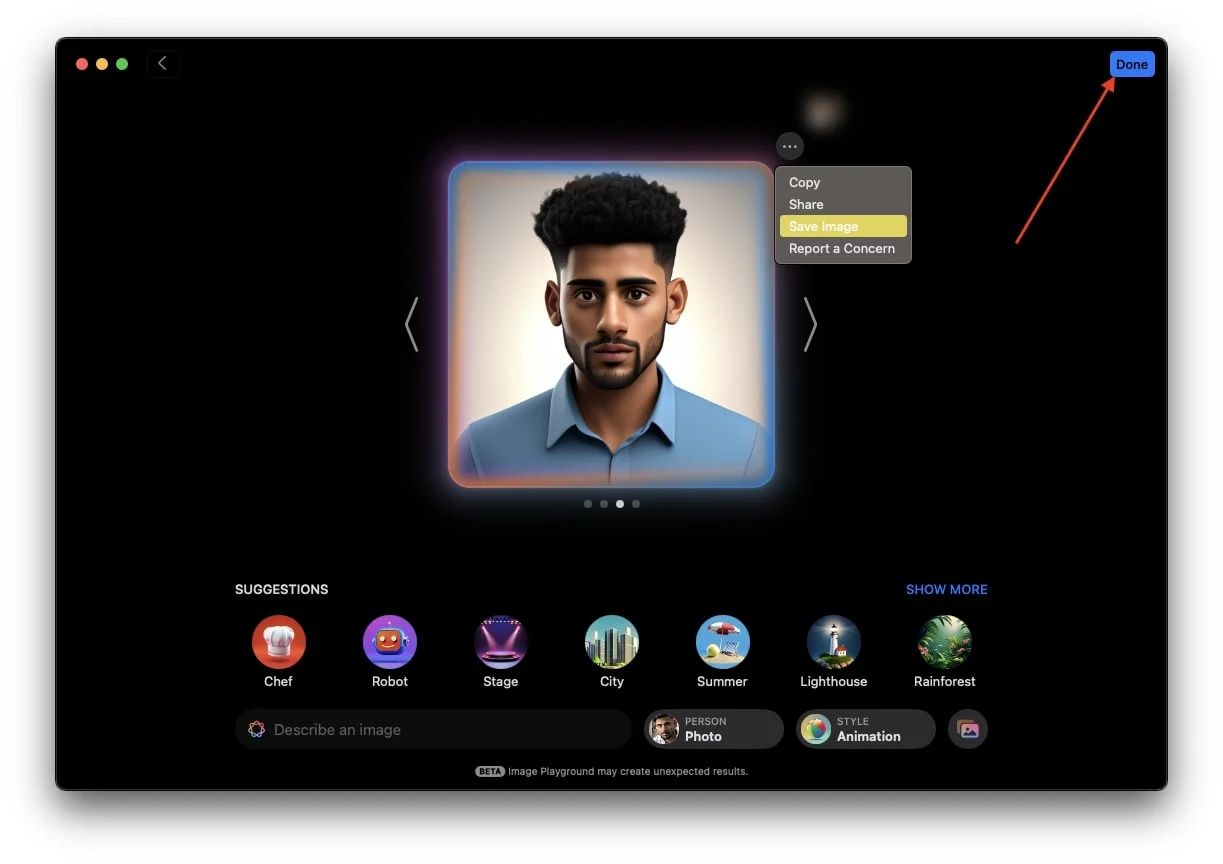
- Позже вы сможете получить доступ к изображению из библиотеки и поделиться им, где захотите.
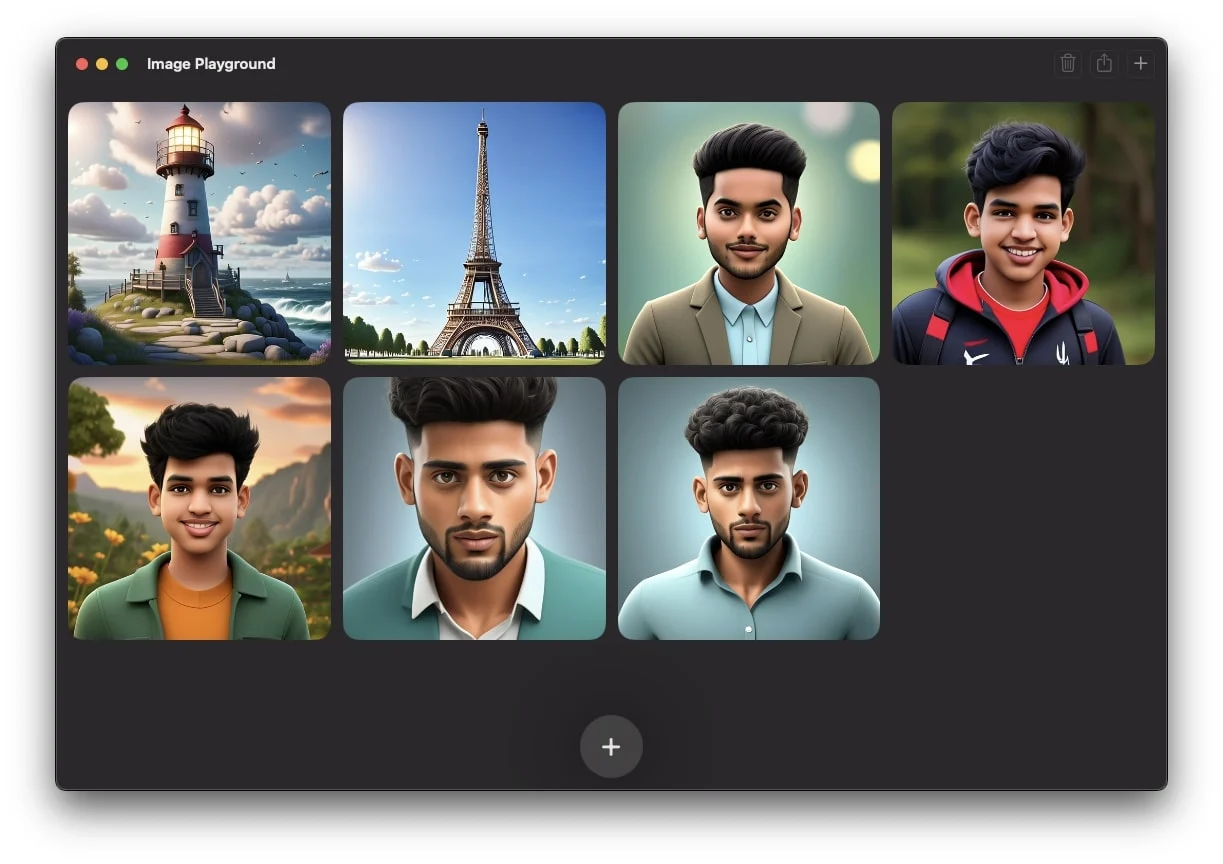
Как редактировать изображения, созданные в Image Playground на Mac
Если вы создали изображение AI в Image Playground, но вам нужна немного другая его версия, например, добавление шляпы или очков к аватару AI перед тем, как поделиться им или использовать его в разговоре, вы можете сделать это следующим образом.
- Откройте игровую площадку изображений.
- Теперь выберите изображение, созданное искусственным интеллектом, которое вы хотите отредактировать.
- Щелкните правой кнопкой мыши изображение и выберите «Редактировать», когда появится всплывающее окно.
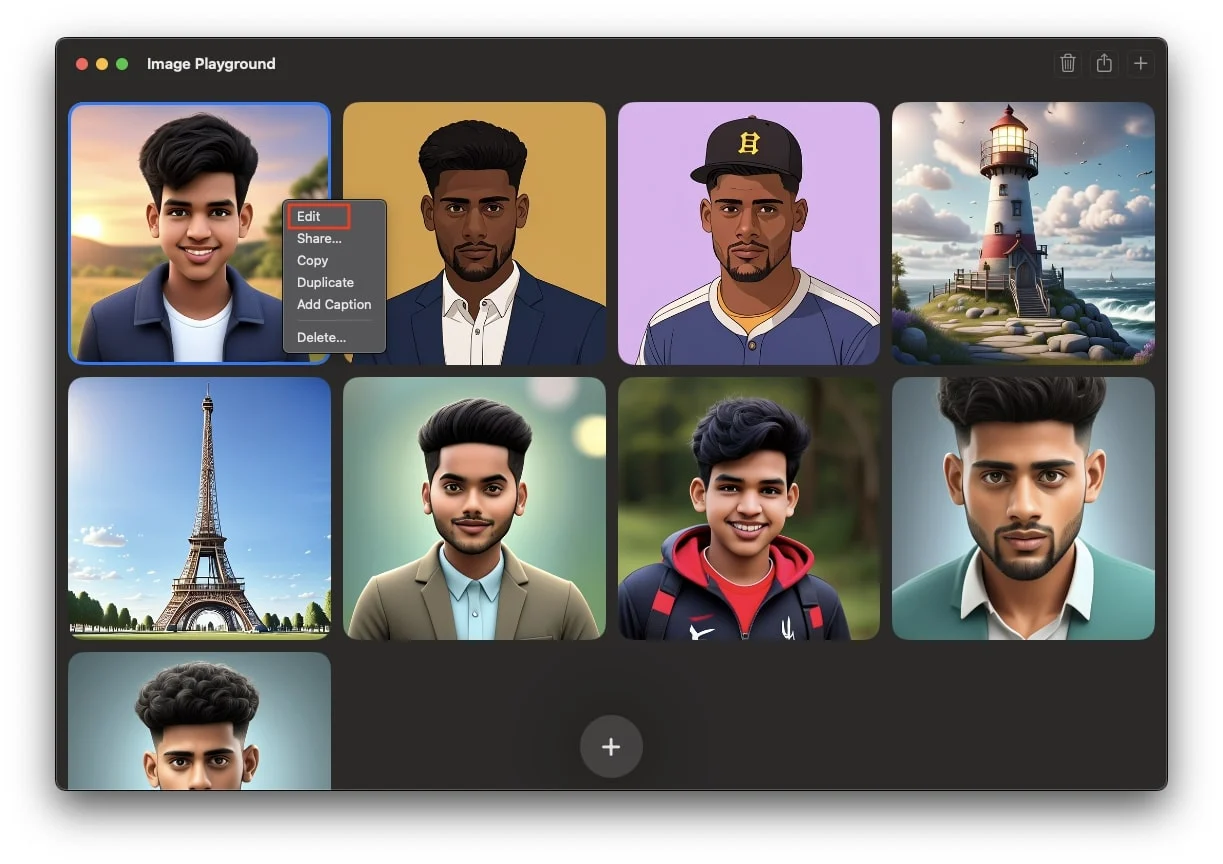
- Здесь вы можете внести любые изменения, которые захотите. Вы можете использовать предложения, предоставленные приложением, или отредактировать существующее приглашение, щелкнув его, внеся необходимые изменения, а затем нажав Enter.
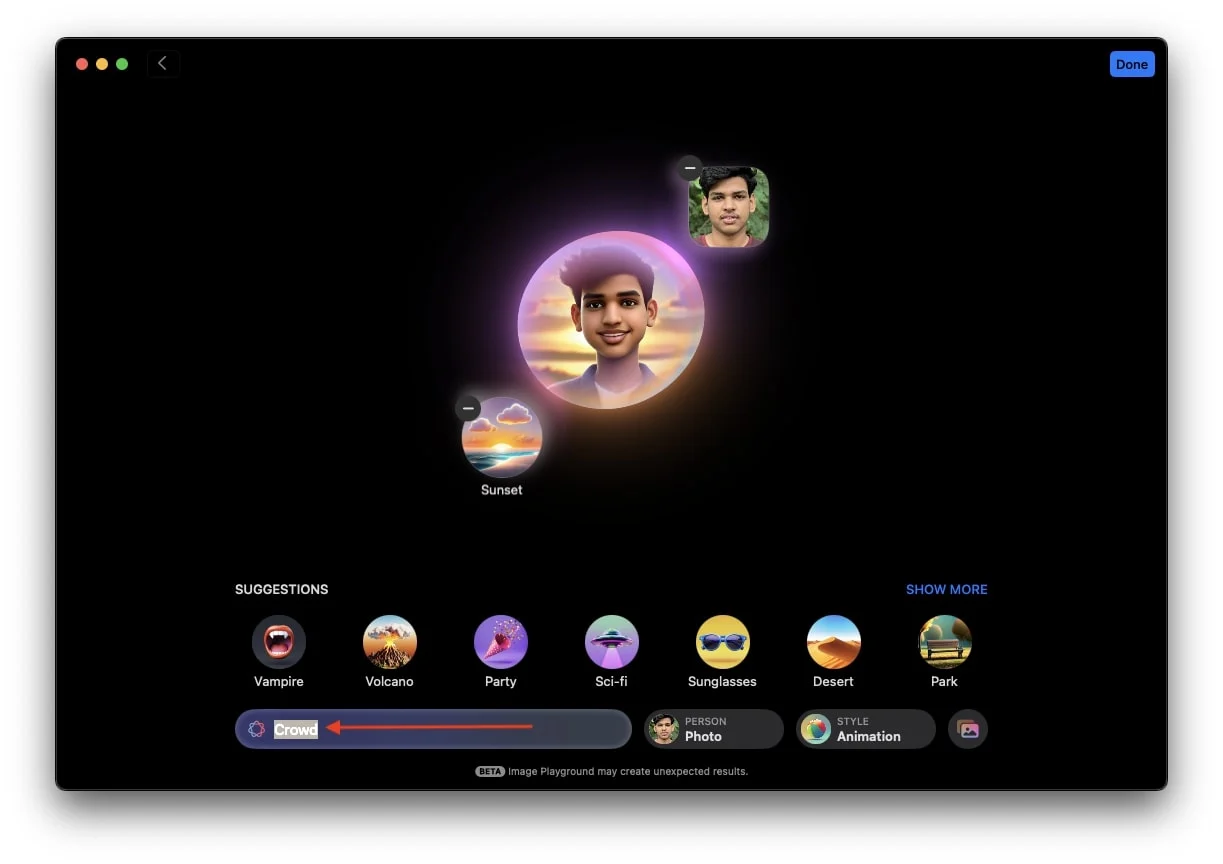
- Наконец, нажмите Готово. После этого на вашем экране появится всплывающее окно. Если вы хотите сохранить изменения в исходном изображении, просто нажмите «Сохранить». Альтернативно, если вы хотите сохранить исходное изображение как есть и сохранить вновь отредактированное изображение как дубликат, нажмите «Сохранить как дубликат».
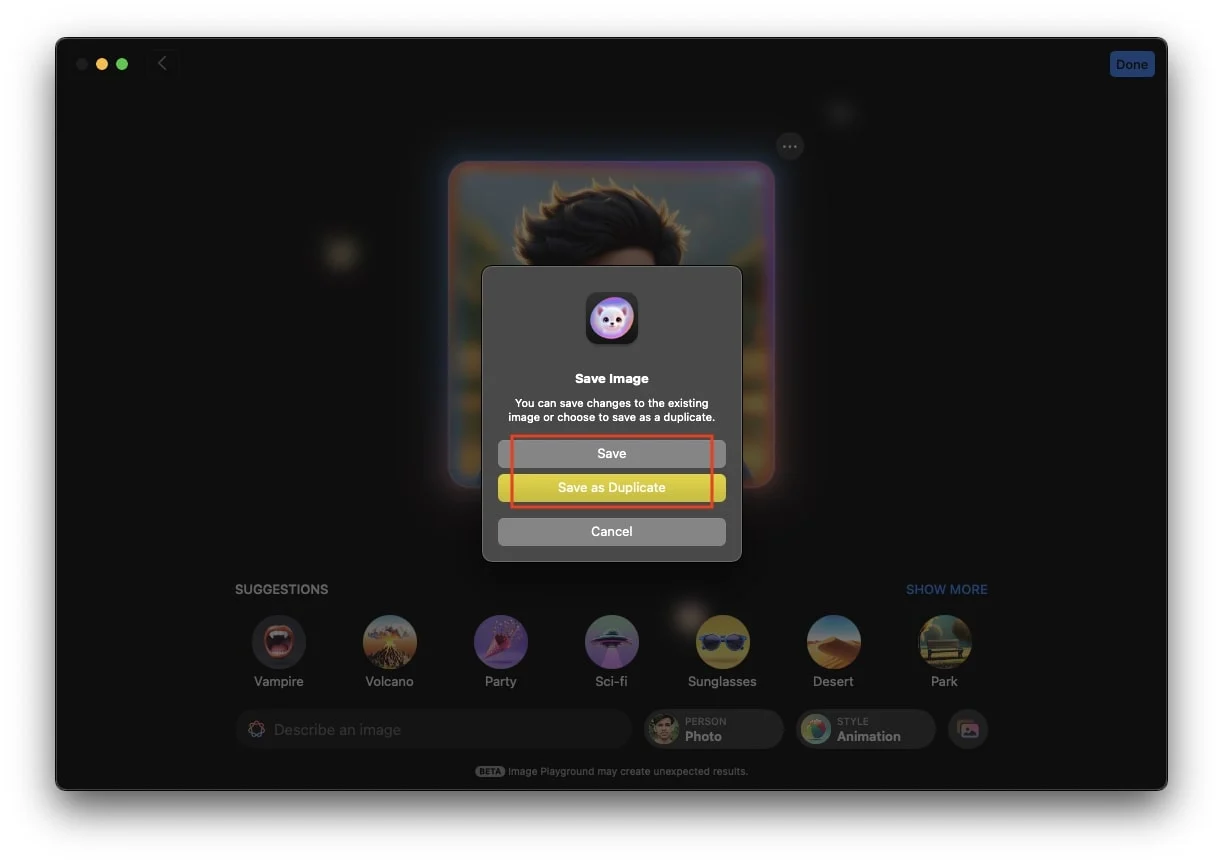
- После сохранения вы можете поделиться изображением где угодно!
Как использовать игровую площадку изображений в приложении «Сообщения» на Mac
С помощью функции Image Playground на MacBook вы можете создавать изображения, созданные с помощью искусственного интеллекта, и делиться ими прямо в чатах приложения «Сообщения». Вы также можете отправлять изображения, которые уже созданы из библиотеки. Это позволит вам продемонстрировать свои творческие способности и добавить уникальности любому разговору. Вот как это сделать:
- Откройте приложение «Сообщения» на своем Mac и начните новый разговор или откройте существующий.
- В чате нажмите значок + внизу и выберите «Игровая площадка» из списка вариантов.
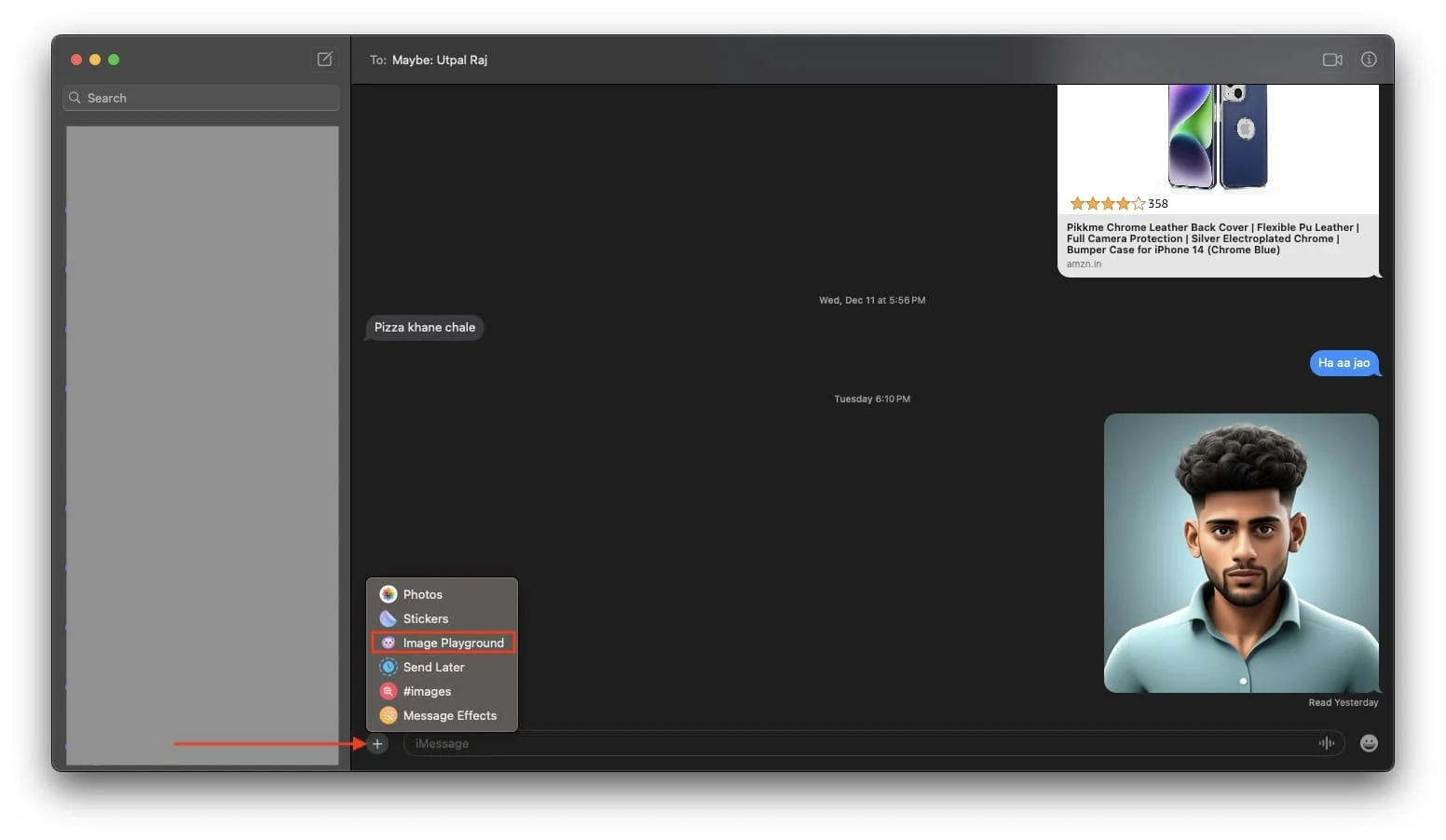
- На вашем экране появится запрос на интерфейс библиотеки изображений. Либо выберите любое изображение из библиотеки, либо используйте инструменты для создания соответствующего изображения в соответствии с требованиями разговора.
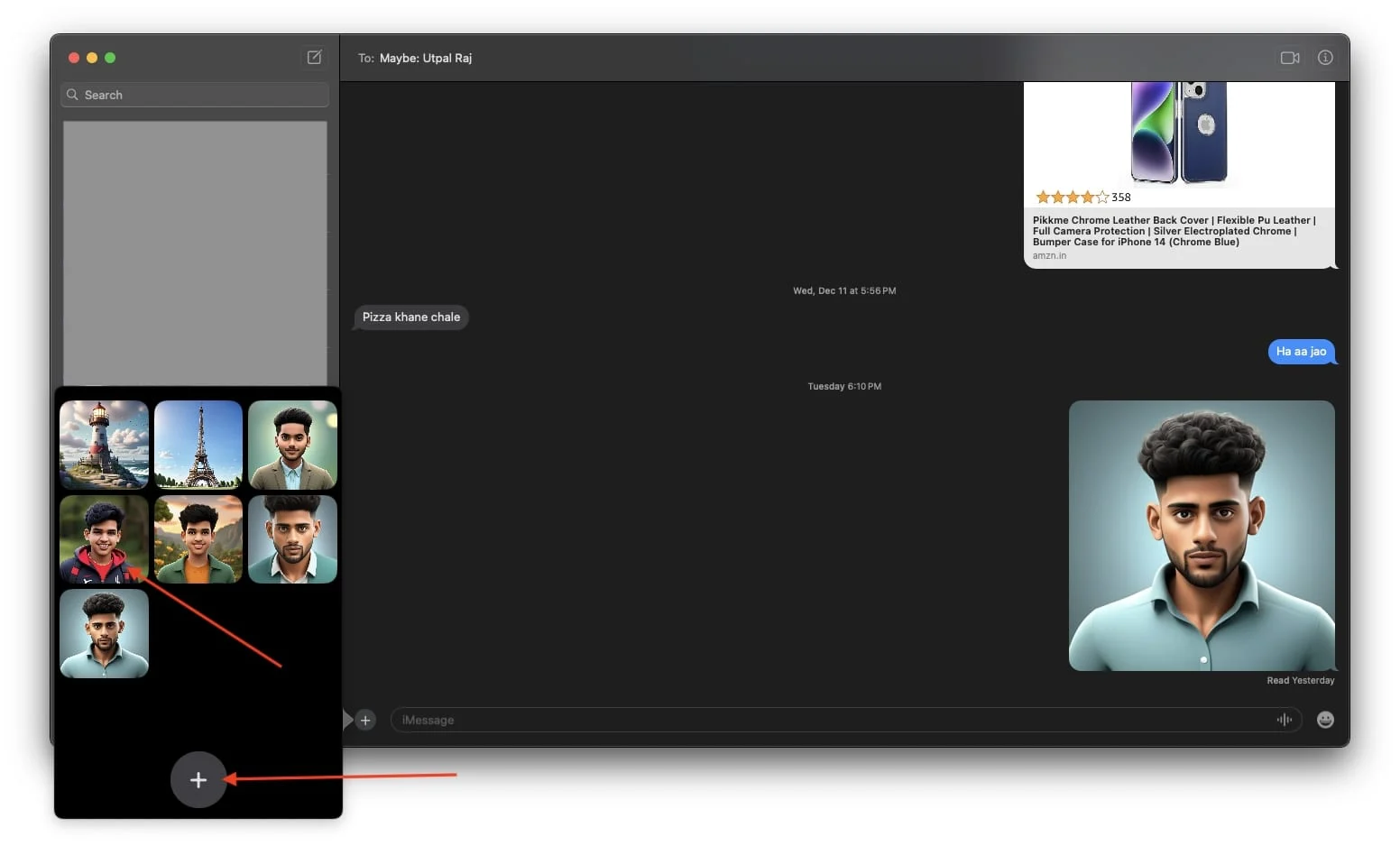
- Наконец, нажмите «Готово» и нажмите «Ввод», чтобы отправить изображение в DM.
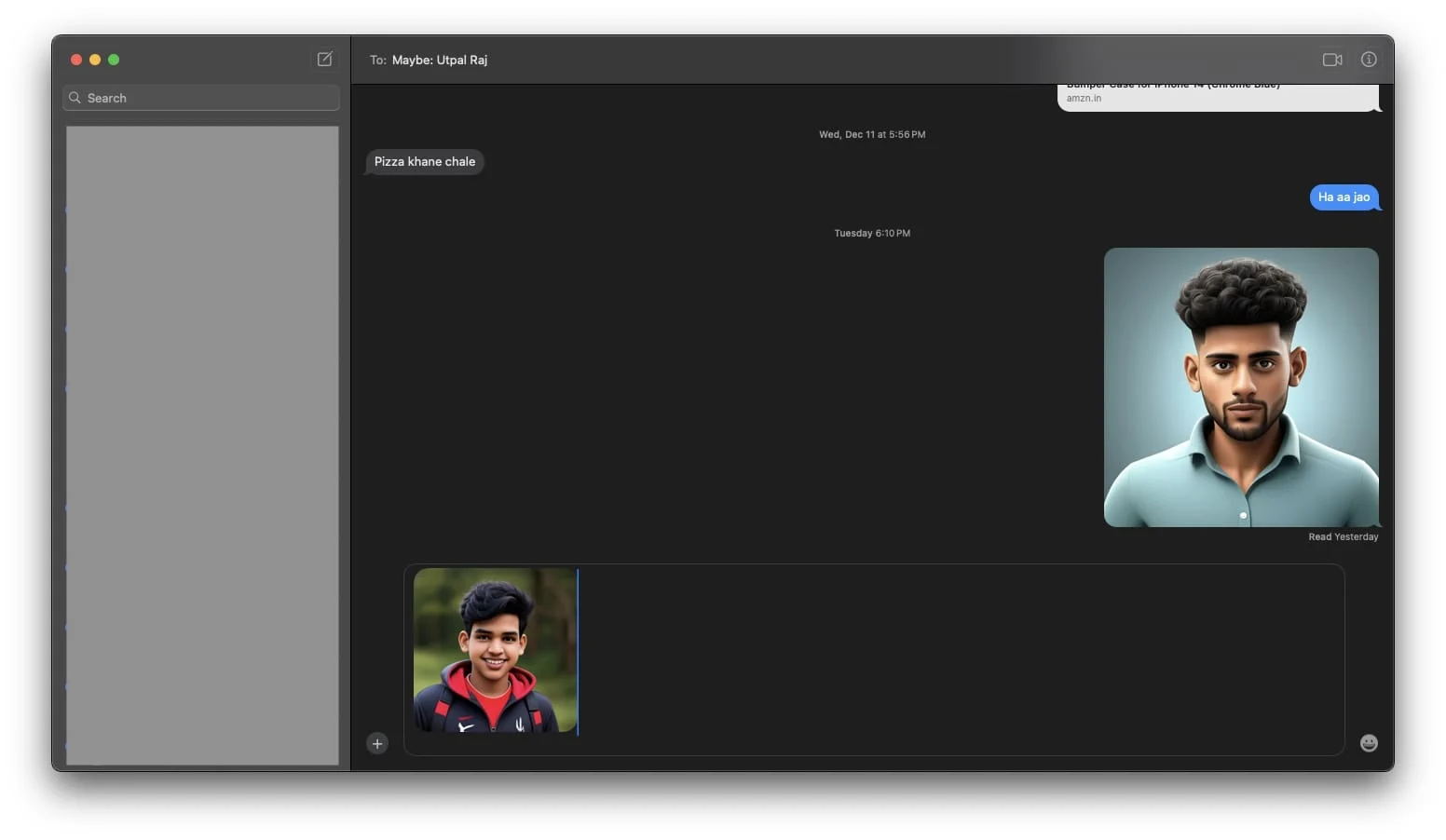
Как удалить сгенерированные изображения из библиотеки изображений на Mac
Если вы создали много изображений с помощью Image Playground и использовали их в социальных сетях, вполне естественно, что со временем некоторые из них могут вам больше не понадобиться. Если вы хотите удалить неиспользуемые изображения из библиотеки изображений, чтобы освободить место или упорядочить библиотеку, вы можете это сделать следующим образом:
- Запустите приложение Image Playground на своем Mac.
- Теперь выберите изображение, которое хотите удалить, из библиотеки изображений.
- После этого нажмите значок удаления в правом верхнем углу экрана.
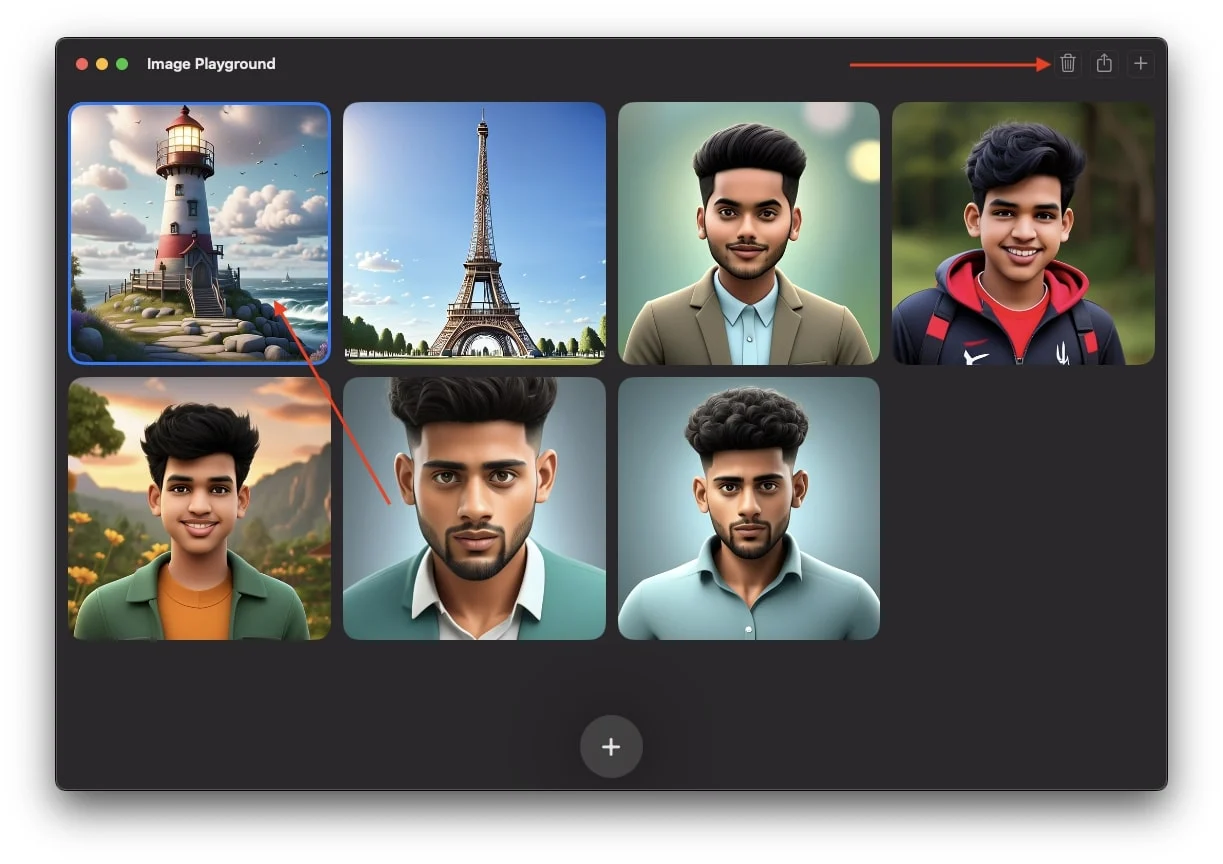
- Наконец, нажмите «Удалить», когда появится всплывающее окно с подтверждением.
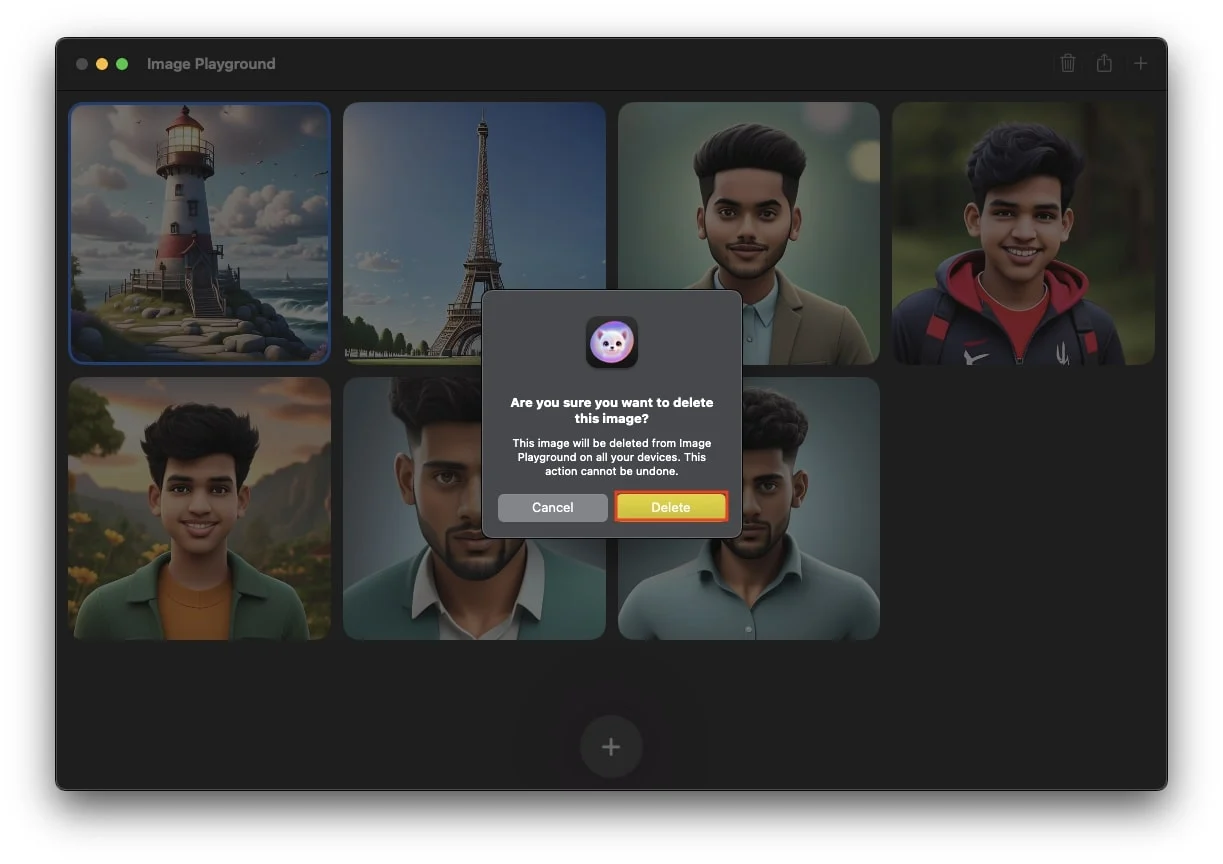
- Повторяйте этот процесс, пока не удалите все изображения, которые хотите удалить.
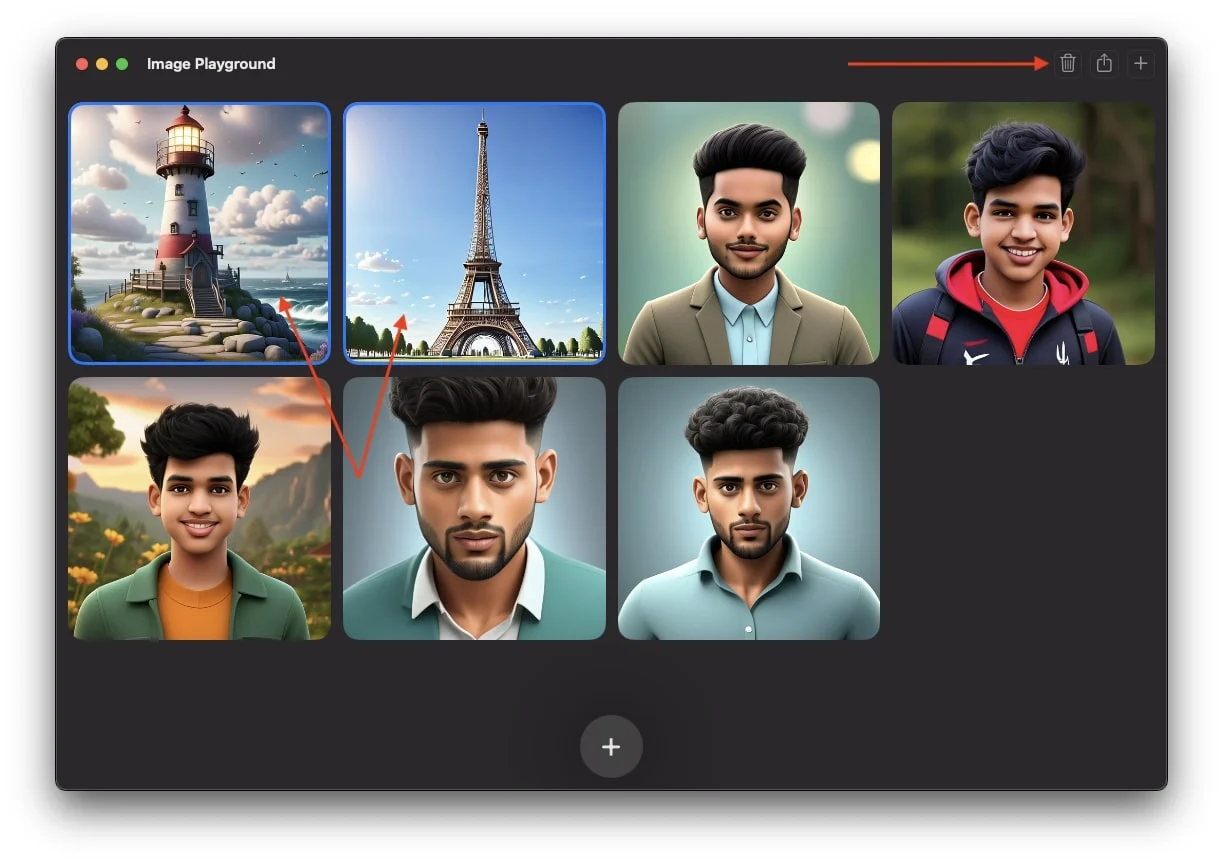
Заключение
Создание изображений AI с помощью Image Playground действительно интересно. Решите ли вы активно использовать приложение или просто оставите его на своем MacBook, полностью зависит от вас. Однако, как пользователь Apple, я должен сказать, что никогда не сталкивался с таким генеративным инструментом искусственного интеллекта, который не только создает изображения, но и делает это с такими впечатляющими функциями. Благодаря предложениям Apple и возможности использовать собственные фотографии, даже с добавлением нескольких подсказок, вы сможете создавать исключительно реалистичные изображения.
Лично мне это приложение показалось чрезвычайно интересным и приятным в использовании. Что делает его еще лучше, так это возможность загружать эти изображения и делиться ими где угодно или даже создавать изображения в реальном времени в ходе разговора в сообщениях, чтобы сделать ваши чаты более привлекательными и реалистичными.
Надеемся, что после прочтения этой статьи вы хотя бы раз настроите и опробуете приложение Image Playground на своем MacBook. Я рассказал все, что вам нужно знать об этом, и надеюсь, что вы нашли это полезным!
Часто задаваемые вопросы по использованию Image Playground на Mac
Могу ли я использовать приложение Image Playground на своем iPhone?
Да, если у вас iPhone 15 Pro или более новая модель и вы обновили свой iPhone до iOS 18.2 или более поздней версии, вы также можете использовать приложение Image Playground на своем iPhone.
Сколько изображений сгенерирует игровая площадка изображений за один ход?
Image Playground может генерировать до четырех изображений одновременно, и как только вы перейдете к четвертому изображению, он начнет создавать пятое, а когда вы перейдете к пятому слайду, он начнет создавать шестое, и так на нем будут создаваться изображения до 12 изображений.
Приложение Image Playground не работает на Mac, как это исправить?
Убедитесь, что ваш Mac обновлен до macOS Sequoia 15.2. Если Image Playground по-прежнему не работает, запустите приложение или перезагрузите Mac.
Есть ли список ожидания для Image Playground?
Да, в Image Playground есть список ожидания. После завершения настройки на macOS Sequoia 15.2 вам, возможно, придется дождаться активации. Хотя некоторые пользователи получают доступ в течение нескольких минут, у других могут возникнуть задержки до одного или двух дней.
Как добавить человека в Image Playground?
Чтобы добавить человека в Image Playground, сначала назовите его в приложении «Фотографии». Для этого откройте приложение «Фото», найдите человека и присвойте имя его профилю в разделе «Люди».
